Page 1
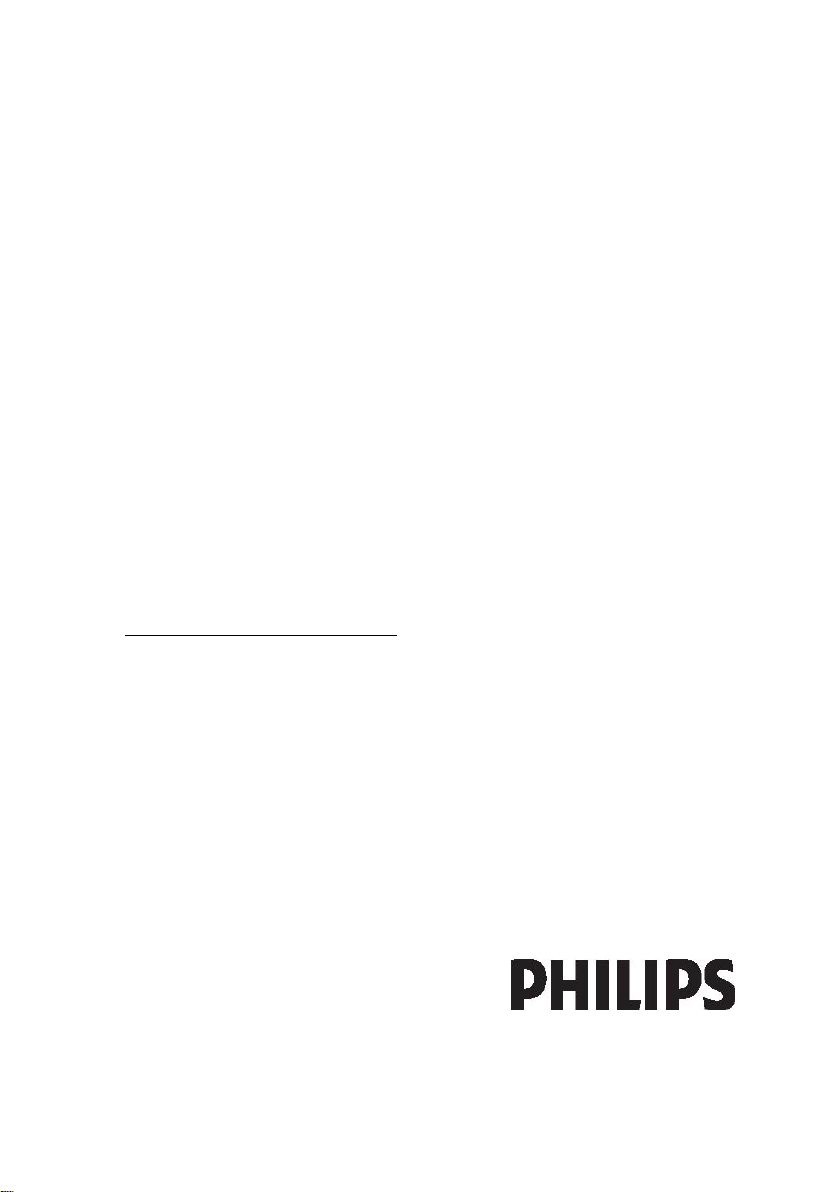
Register your product and get support at
40PFL6605H
32PFL6605H
40PFL6505H
32PFL6505H
40PFL6405H
32PFL6405H
46PFL5805H
40PFL5805H
52PFL5605H
46PFL5605H
40PFL5605H
40PFL5605K
32PFL5605H
42PFL5405H
37PFL5405H
32PFL5405H
32PFL3805H
32PFL3705H
www.philips.com/welcome
SL Uporabniški priročnik
Page 2
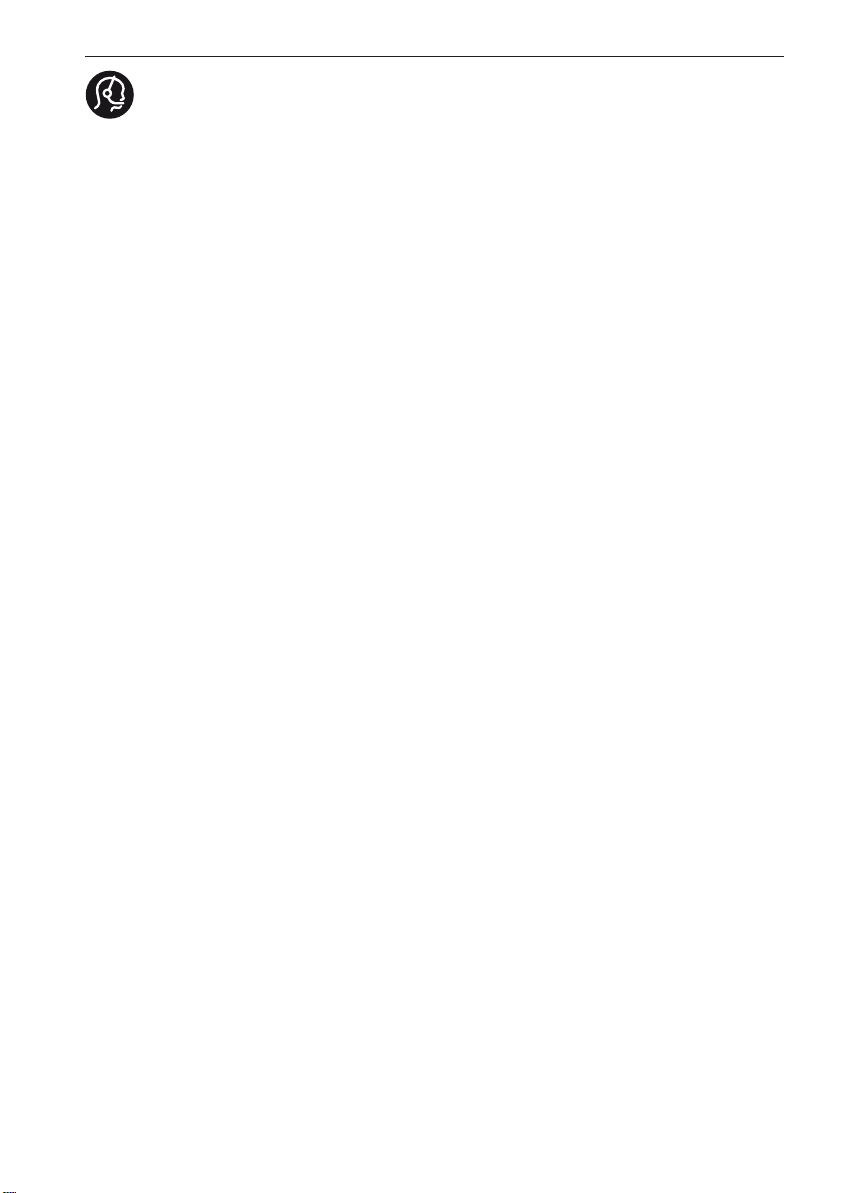
chat
chat
chat
chat
chat
Contact information
België/ Belgique
0800 80 190 Gratis / Gratuit
ß
www.philips.com/support
България
00800 11 544 24
Česká republika
800142840 Bezplatný hovor
Danmark
3525 8759 Lokalt opkald
ß
www.philips.com/support
Deutschland
0800 000 7520 gebührenfreier Anruf
ß
www.philips.com/support
Ελλάδα
0 0800 3122 1280
Κλήση χωρίς χρέωση
España
900 800 655 Teléfono local gratuito
solamente para clientes en España
ß
www.philips.com/support
Estonia
6008600 kohalik kõne tariifi
France
0805 025 510 numéro sans frais
ß
www.philips.com/support
Hrvatska
0800 222778 free
Ireland
01 601 1777
Italia
800 088774 Numero Verde
Қазақстан
+7 727 250 66 17 local
Latvia
52737691 local
Lithuania
67228896 local
Luxemburg/Luxembourg
40 6661 5644
Ortsgespräch/Appel local
Magyarország
0680018189 Ingyenes hívás
Nederland
0800 0230076 Gratis nummer
Norge
22 70 81 11 Lokalsamtale
Österreich
0800 180 016
Polska
00800-311-13-18
Pozosta?e produkty RTV oraz AGD
Portugal
800780903 Chamada Grátis
Россия
(495) 961-1111
8-800-200-0880
(бесплатный звонок по России)
România
0800-894910 Apel gratuit
0318107125 Apel local
Србија
+381 114 440 841 Lokalni poziv
Slovensko
0800 004537 Bezplatný hovor
Slovenija
00386 12 80 95 00 lokalni klic
Sverige
08 5792 9100 Lokalsamtal
Suisse/Schweiz/Svizzera
0800 002 050
Schweizer Festnetztarif/ Tarif réseau
fixe France
Suomi
09 2311 3415 paikallispuhelu
Türkiye
0800 261 3302 Şehiriçi arama
United Kingdom
General No: 0800 331 6015 free
General National Rate No:
0870 911 0036 National rate
Українська
0-800-500-697
This information is correct at the time of print. For updated information, see www.philips.com/support.
Page 3
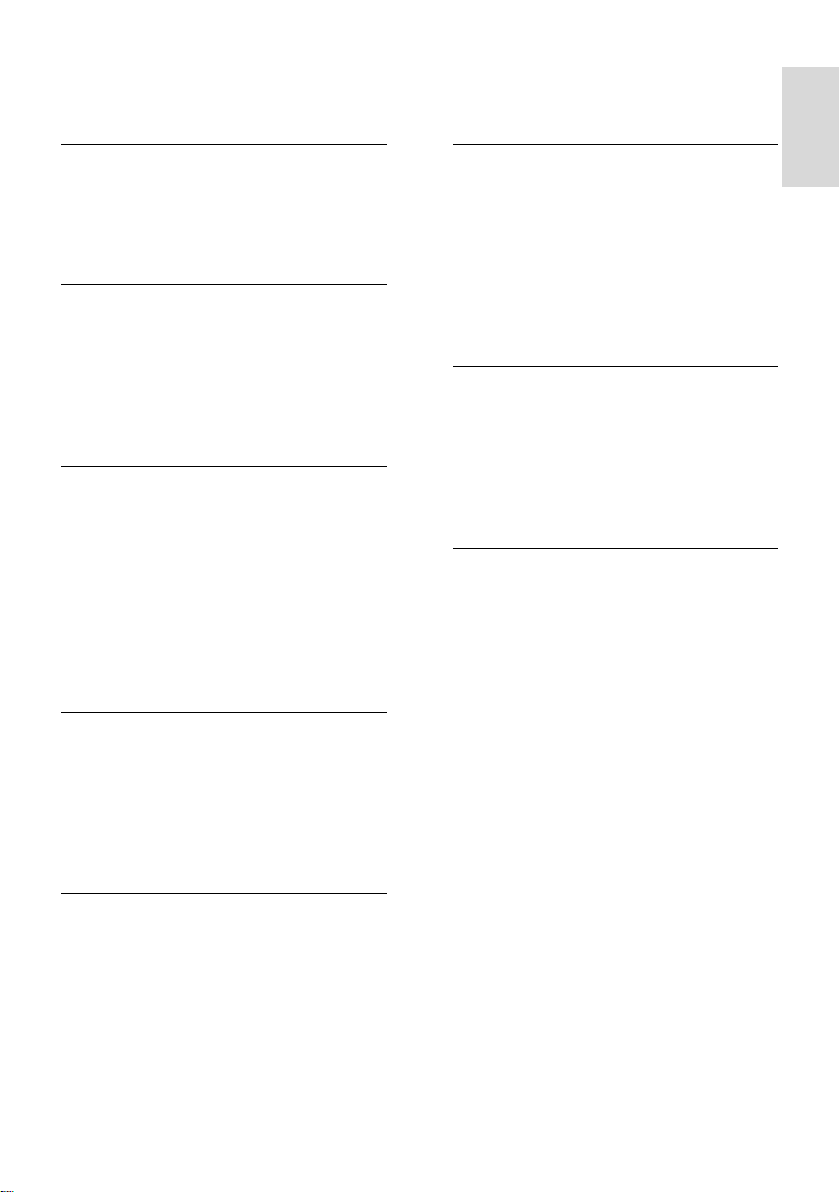
Slovenščina
Vsebina
1 Začetek uporabe 4
Predstavitev televizorja 4
Pomembno 9
Namestitev televizorja 13
Glavne značilnosti izdelka 14
Dostop do več informacij 15
2 Uporaba TV-sprejemnika 16
Pregled 16
Bočne tipke in indikatorji 16
Daljinski upravljalnik 16
Osnovni meniji televizorja 19
Gledanje televizije 20
Ogled iz priključene naprave 22
Uporaba funkcije Ambilight 23
3 Uporaba naprednih funkcij
televizorja 25
Uporaba teleteksta 25
Priljubljeni kanali 26
Uporaba elektronskega
programskega vodnika 26
Uporaba časovnikov in ključavnic 27
Uporaba podnapisov 27
Dostop do večpredstavnosti 28
Uporaba scenske funkcije 29
Univerzalni dostop 30
4 Nastavitev televizorja 31
6 Odpravljanje teţav 59
Stik z nami 59
Splošne težave s televizorjem 59
Težave s TV-kanali 59
Težave s sliko 60
Težave z zvokom 60
Težave pri povezavi HDMI 61
Težave pri povezavi USB 61
Težave pri priključitvi osebnega
računalnika 61
7 Tehnični podatki 62
Pregled 62
Napajanje in sprejem 62
Zaslon in zvok 62
Ločljivosti zaslona 62
Večpredstavnost 63
Povezljivost 63
Dimenzije 64
8 Kazalo 65
Spreminjanje nastavitev slike in zvoka31
Sprememba nastavitev kanalov 33
Namestitev kanalov 34
Spremembe jezikovnih nastavitev 35
Sprememba drugih nastavitev 36
Posodobitev programske opreme 37
Ponovna nastavitev televizorja 39
5 Priključitev televizorja 40
Prve priključitve 40
O kablih 40
Pregled priključkov televizorja 42
Priključitev naprav 44
Priključitev več naprav 50
Uporaba možnosti Philips Easylink 54
Uporaba modula CAM 57
SL 3
Page 4

1 Začetek
uporabe
Predstavitev televizorja
Daljinski upravljalnik
Za odpiranje ali zapiranje menija Domov .
V začetnem meniju lahko dostopite do
priključenih naprav, nastavitev slike in zvoka
ter drugih uporabnih funkcij.
Za nastavitev glasnosti.
Za preklapljanje TV-kanalov.
SL 4
Za odpiranje ali zapiranje menija
Prebrskaj .
V meniju Prebrskaj lahko dostopite do
teleteksta, seznama kanalov ali elektronskega
programskega vodnika (EPG)*.
*EPG ni na voljo v vseh državah.
Page 5
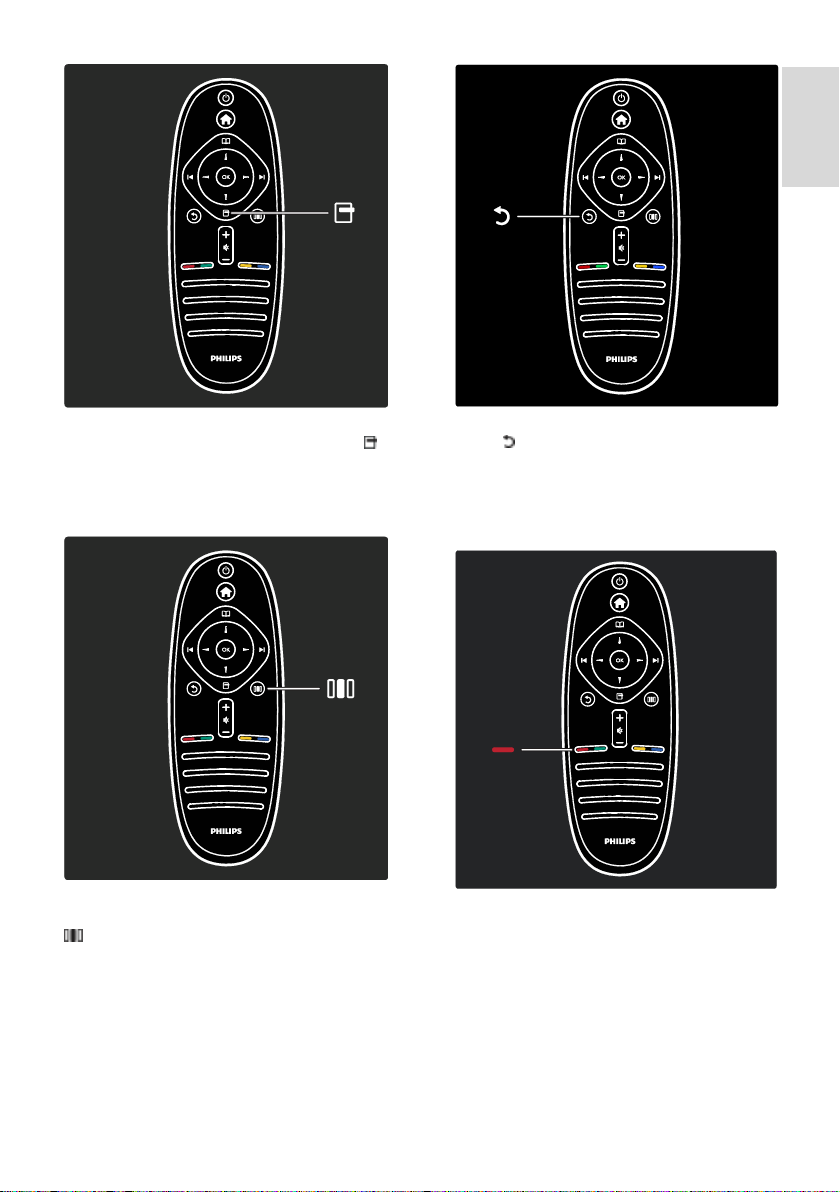
Slovenščina
Za odpiranje ali zapiranje menija Moţnosti .
Meniji z možnostmi nudijo priročne
nastavitve slike, ki je prikazana na zaslonu.
Za odpiranje ali zapiranje menija Izkušnja
.
V meniju Izkušnja lahko dostopite do
pogosto uporabljenih nastavitev.
Nazaj .
Za vrnitev na prejšnji TV-kanal ali meni.
Pridržite, da se vrnete na gledanje
TV-programa.
Rdeča
Za izbiro rdeče možnosti, dostop do
digitalnih interaktivnih TV-storitev* ali
gledanje TV-predstavitev.
*Na voljo samo pri določenih modelih.
SL 5
Page 6
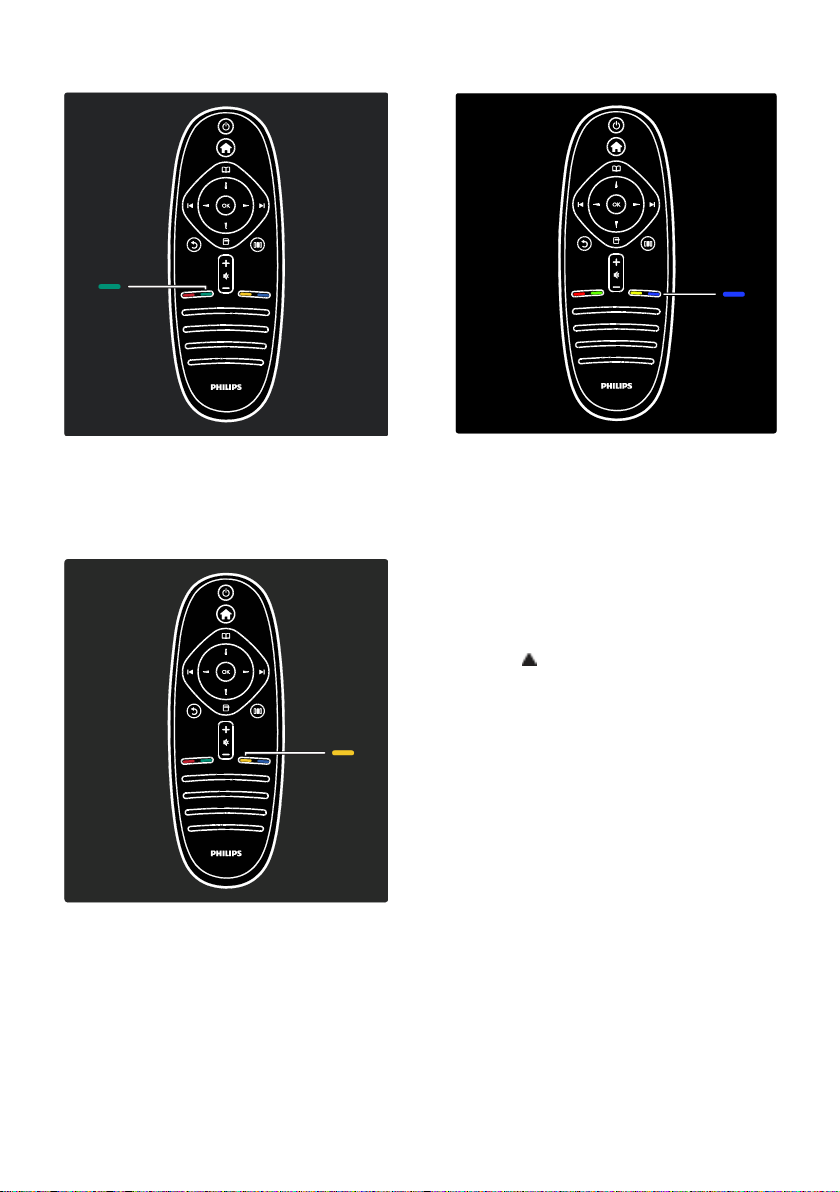
Zelena
Za izbiro zelene možnosti ali varčnih
nastavitev.
Modra
Za izbiro modre možnosti ali odprtje menija
Pripomočki*.
*Na voljo samo pri določenih modelih.
Več o daljinskem upravljalniku preberite v
poglavju Pomoč > Uporaba televizorja >
Daljinski upravljalnik > Pregled (Stran 16).
Ali pa odgovor poiščite v možnosti Iskanje ...
Pritisnite , da izberete naslednjo
Predstavitev televizorja.
Rumena
Za izbiro rumene možnosti.
SL 6
Page 7
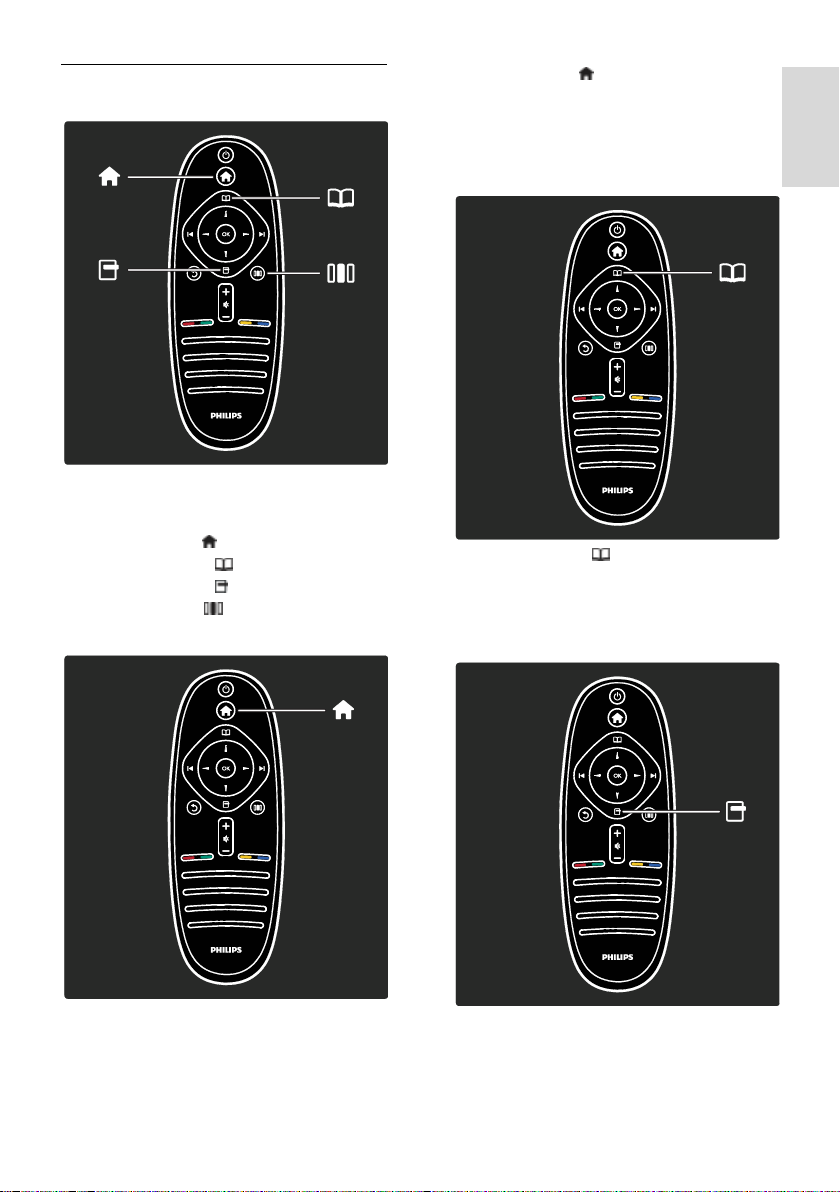
Slovenščina
Meniji televizorja
Več informacij o naslednjih pogosto
uporabljeni menijih:
meni Domov
meni Prebrskaj
meni Moţnosti
meni Izkušnja
V meniju Domov lahko izberete vir, ki ga
želite gledati, na primer TV-kanal ali filme iz
priključenega predvajalnika DVD ali pogona
USB. Lahko tudi dodate novo napravo ali
dostopite do menija [Nastavitev] za dodatne
nastavitve.
V meniju Prebrskaj lahko dostopite do
teleteksta, seznama kanalov ali elektronskega
programskega vodnika (EPG)*.
*EPG ni na voljo v vseh državah.
SL 7
Page 8
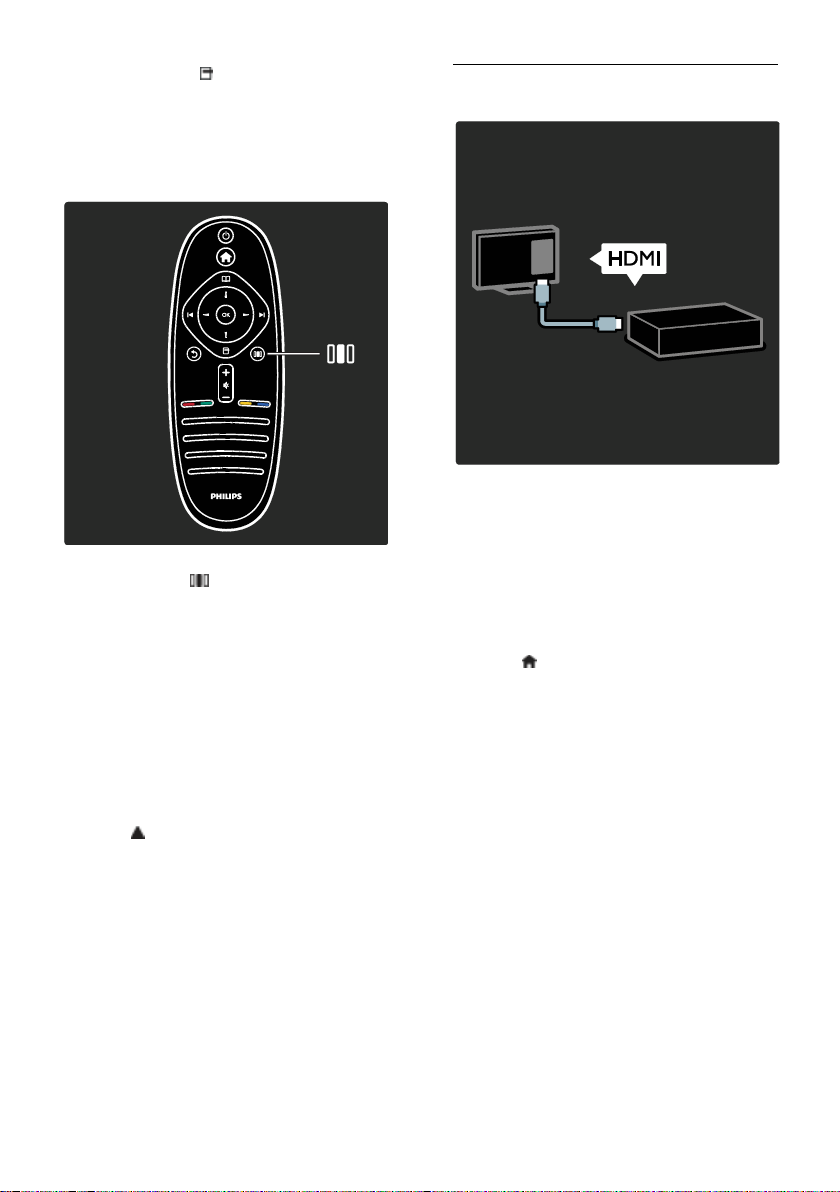
V meniju Moţnosti lahko izbirate
nastavitve za vsebino, ki je prikazana na
zaslonu.
Na primer, kanal lahko med gledanjem
označite kot priljubljeni kanal.
V meniju Izkušnja lahko hitro prilagodite
nastavitve funkcije Ambilight* ter slike in
zvoka.
Izberete lahko najboljšo nastavitev slike za
filme, igre in glasbo. Ali pa spremenite format
slike na zaslonu. Spremenite lahko tudi
nastavitve prostorskega zvoka za zvočnike
televizorja.
*Na voljo samo pri določenih modelih.
Odgovor lahko poiščete tudi v možnosti
Iskanje ...
Pritisnite , da izberete naslednjo
Predstavitev televizorja.
Priključitev naprav
Predvajalnike DVD, Blu-ray ali igralne
konzole priključite prek priključka HDMI.
Priključek HDMI zagotavlja najboljšo
kakovost slike in zvoka.
Če ste na ta televizor priključili napravo,
odprite glavni meni in jo dodajte.
Pritisnite > [Dodajanje naprav] in sledite
navodilom na zaslonu. Poskrbite, da ste
izbrali pravi priključek televizorja, na katerega
je priključena naprava. Več preberite v
poglavju Pomoč > Uporaba televizorja >
Osnovni meniji televizorja > Dodajanje
naprav (Stran 20).
Če na televizor priključite napravo, ki je
združljiva s standardom EasyLink
(HDMI-CEC), se naprava samodejno doda v
glavni meni.
Odprite glavni meni in izberite ikono na
novo dodane naprave. Več preberite v
poglavju Pomoč > Priključitev televizorja >
Uporaba funkcije Philips EasyLink (Stran
54).
SL 8
Page 9
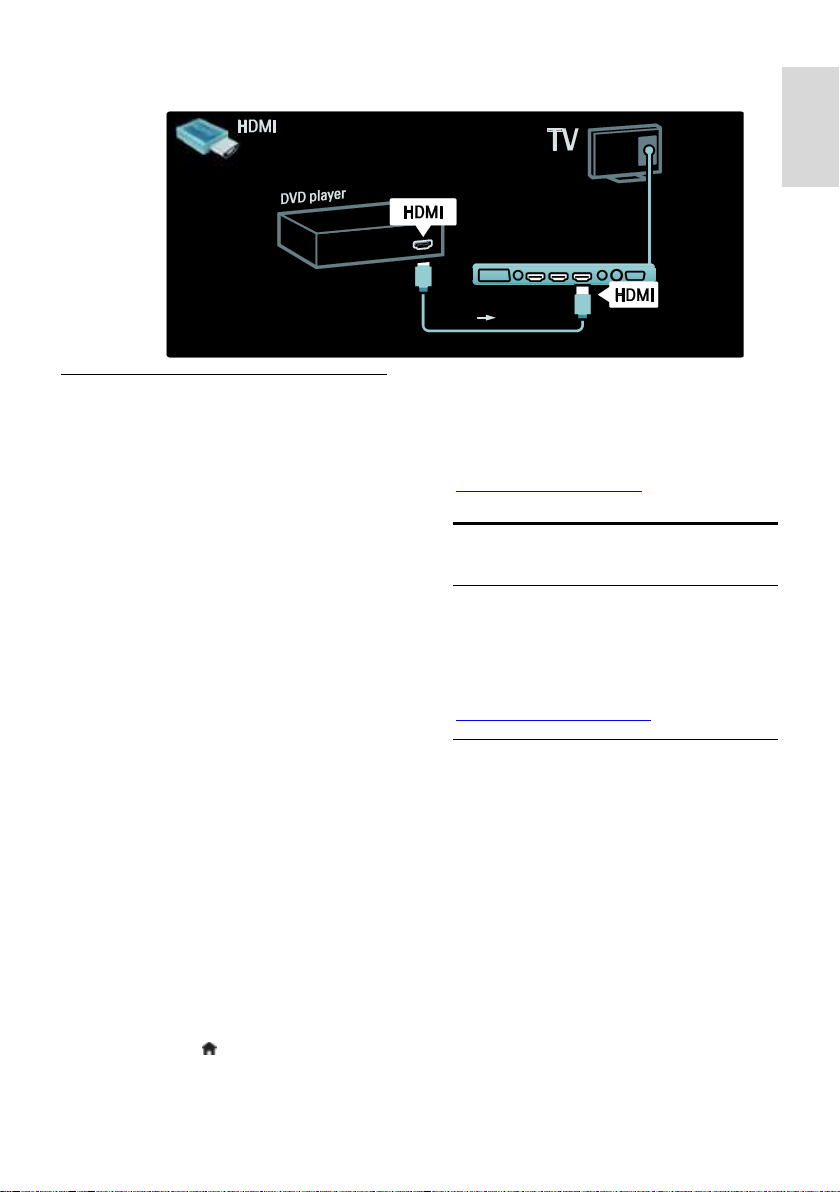
Slovenščina
V poglavju Pomoč > Priključitev televizorja (Stran 40) je priključitev najpogostejših naprav prikazana
na slikah:
Televizija visoke ločljivosti
Programe visoke ločljivosti (HD) lahko
gledate v slikah visoke ločljivosti.
Pri gledanju programov, ki niso visoke
ločljivosti, bo kakovost slike podobna kot pri
televizorjih, ki niso visoke ločljivosti.
Televizor lahko prikazuje vsebino v visoki
ločljivosti iz:
Za več informacij se obrnite na prodajalca.
Pogosta vprašanja s seznamom kanalov
visoke ločljivosti ali ponudnikov v vaši državi
si oglejte na spletni strani
www.philips.com/support.
Pomembno
predvajalnika Blu-ray, priključenega s
kablom HDMI, ki predvaja ploščo
Blu-ray,
predvajalnika DVD s povečano
ločljivostjo, priključenega s kablom
HDMI, ki predvaja ploščo DVD,
ponudnika TV-vsebine v visoki ločljivosti
(DVB-T MPEG4),
digitalnega sprejemnika visoke ločljivosti,
priključenega s kablom HDMI, ki
predvaja vsebino kabelskega ali
satelitskega operaterja v visoki ločljivosti,
kanala visoke ločljivosti v omrežju
DVB-C,
igralne konzole visoke ločljivosti (na
primer X-Box 360 ali PlayStation 3),
priključene s kablom HDMI, ki predvaja
igro visoke ločljivosti.
Videoposnetek visoke ločljivosti
Če želite doživeti osupljivo ostrino in
kakovost slike televizije visoke ločljivosti, si
lahko v meniju Domov ogledate sliko visoke
ločljivosti. Pritisnite > [Nastavitev] >
Čestitamo
NonPublish
Čestitamo vam za nakup in dobrodošli pri
Philipsu! Če želite popolnoma izkoristiti
podporo, ki jo nudi Philips, televizor
registrirajte na spletnem mestu
www.philips.com/welcome.
Varnost
NonPublish
Pred uporabo televizorja preberite navodila.
Če zaradi neupoštevanja teh navodil pride
do poškodbe, garancija za izdelek ne velja.
Nevarnost električnega udara ali poţara!
Televizorja ne izpostavljajte dežju ali vodi. V
bližino televizorja ne postavljajte posod z
vodo, kot so vaze. Če se tekočina razlije po
televizorju, ga nemudoma odklopite iz
električnega omrežja. Pred ponovno
uporabo naj televizor pregleda Philipsova
služba za pomoč uporabnikom.
V prezračevalne reže ali druge odprtine
televizorja ne potiskajte predmetov.
[Ogled predstavitev] (na drugi strani menija
Nastavitev).
SL 9
Page 10
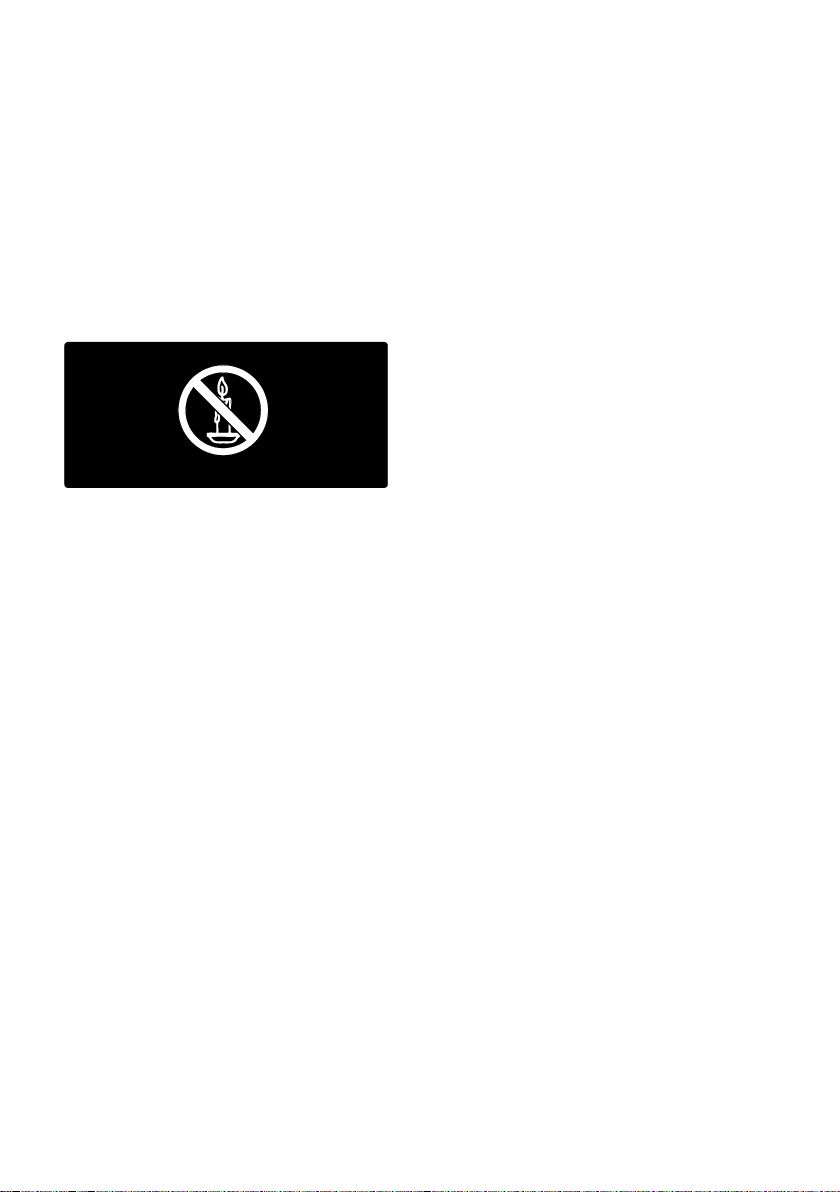
Če je televizor nameščen na vrtljivo
stojalo, poskrbite, da med vrtenjem
napajalni kabel ne bo obremenjen.
Obremenitev napajalnega kabla lahko
zrahlja priključke in povzroči iskrenje.
Televizorja, daljinskega upravljalnika ali
baterij ne postavljajte v bližino
plamenov ali drugih virov toplote,
vključno z neposredno sončno
svetlobo. Da bi preprečili požar, sveč in
drugih virov plamena ne približujte
televizorju, daljinskemu upravljalniku in
baterijam.
Nevarnost kratkega stika ali poţara!
Daljinskega upravljalnika ali baterij ne
izpostavljajte dežju, vodi ali prekomerni
vročini.
Napajalnega vtiča ne izpostavljajte
fizičnim obremenitvam. Ohlapno
priključen napajalni vtič lahko povzroči
iskrenje ali požar.
Nevarnost osebne poškodbe ali
poškodovanja televizorja!
Televizor, ki tehta več kot 25 kg (55
lbs), morata dvigniti in premakniti dve
osebi.
Pri namestitvi TV-sprejemnika na stojalo
uporabite samo priloženo stojalo.
Stojalo trdno pritrdite na
TV-sprejemnik. TV-sprejemnik
namestite na vodoravno in ravno
površino, ki vzdrži skupno težo
TV-sprejemnika in stojala.
Pri stenski namestitvi televizorja
uporabite takšen stenski nosilec, ki
zmore težo televizorja. Stenski nosilec
pritrdite na steno, ki zmore skupno težo
nosilca in televizorja. Družba Koninklijke
Philips Electronics N.V. ne prevzema
odgovornosti v primeru nepravilne
stenske namestitve, ki povzroči nesrečo,
telesne poškodbe ali poškodovanje.
Pred priključitvijo televizorja v električno
vtičnico se prepričajte, da električna
napetost v vašem domu ustreza
električni napetosti, navedeni na hrbtni
strani televizorja. Če se napetosti ne
ujemata, televizorja ne priključite v
električno vtičnico.
Nevarnost poškodb otrok!
Upoštevajte naslednje varnostne ukrepe, s
katerimi boste preprečili, da bi se televizor
prevrnil in poškodoval otroke:
TV-sprejemnika ne postavljajte na
površino, prekrito s tkanino ali drugim
materialom, ki ga je mogoče povleči.
Poskrbite, da noben del televizorja ne
visi čez rob površine.
Če televizor postavite na visoko
pohištvo, kot je knjižna polica, televizor
in pohištvo pritrdite na steno ali drug
nosilni element.
Otroke poučite glede nevarnosti
plezanja na pohištvo, da bi dosegli
TV-sprejemnik.
Nevarnost pregrevanja!
TV-sprejemnika ne nameščajte v
utesnjen prostor. Okrog televizorja
pustite vsaj deset centimetrov prostora
za prezračevanje. Poskrbite, da zavese
ali drugi predmeti ne prekrivajo
prezračevalnih rež TV-sprejemnika.
Nevarnost telesne poškodbe, poţara ali
poškodovanja napajalnega kabla!
Televizorja ali drugih predmetov ne
postavljajte na napajalni kabel.
Poskrbite, da bo dostop do napajalnega
kabla televizorja vedno neoviran, da ga
boste lahko po potrebi hitro in
preprosto izklopiti iz električne vtičnice.
Ko napajalni kabel želite izklopiti iz
vtičnice, povlecite za vtič, ne za kabel.
Pred nevihto izklopite napajalni in
antenski kabel televizorja. Med nevihto
se ne dotikajte nobenega dela
televizorja in napajalnega ter antenskega
kabla.
Nevarnost poškodb sluha!
Ne uporabljajte slušalk pri preveliki glasnosti
daljši čas.
SL 10
Page 11
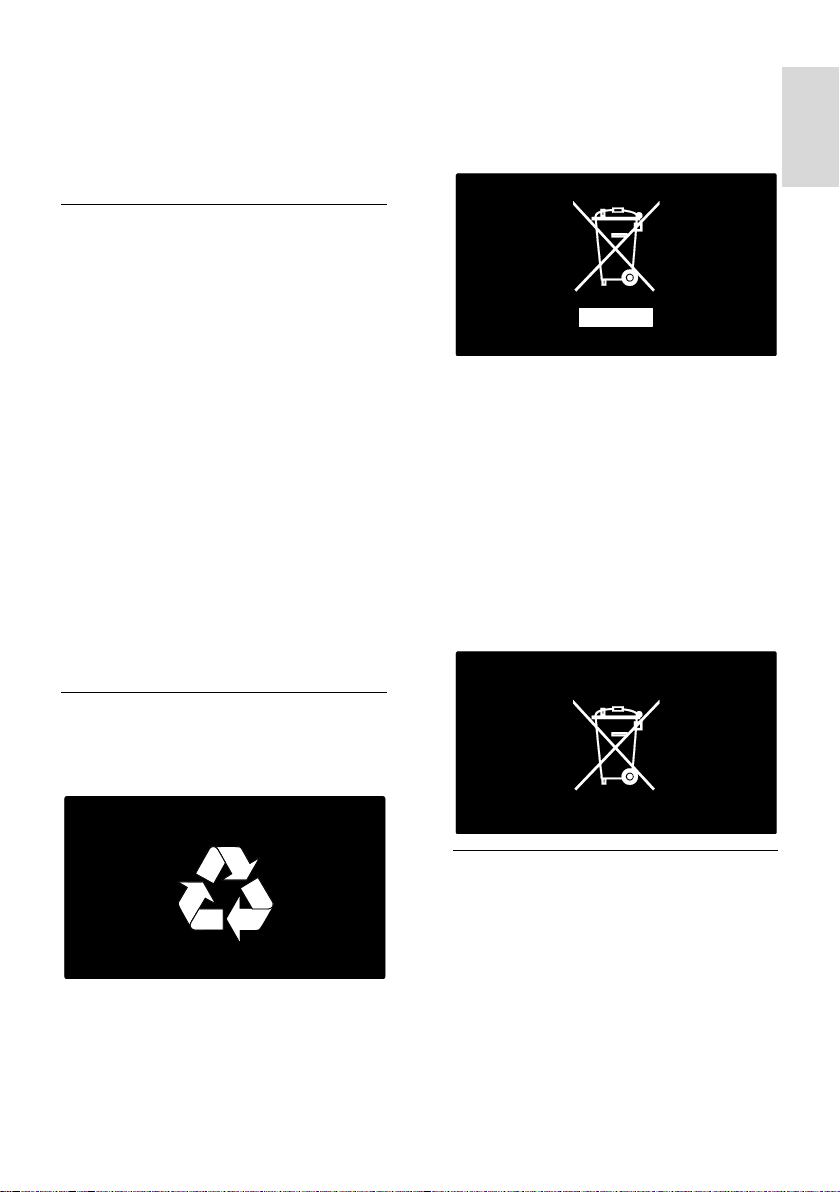
Slovenščina
Nizke temperature
Če ste televizor prevažali pri temperaturi
pod 5 °C (41 °F), ga vzemite iz embalaže in
pred priključitvijo napajanja počakajte, da
temperatura televizorja doseže sobno
temperaturo.
Nega zaslona
NonPublish
Nevarnost poškodb TV-zaslona!
Zaslona se ne dotikajte, potiskajte,
drgnite ali udarjajte s predmeti.
Pred čiščenjem odklopite
TV-sprejemnik iz električnega omrežja.
Televizor in okvir očistite z mehko in
vlažno krpo. Pri čiščenju TV-sprejemnika
ne uporabljajte alkohola, kemikalij ali
gospodinjskih čistil.
Vodne kapljice obrišite čim prej, s čimer
preprečite deformacije izdelka in
bledenje barv.
Čim bolj se izogibajte prikazu
nepremičnih slik. Nepremične slike so
slike, ki ostanejo prikazane na zaslonu
dalj časa. Nepremične slike so zaslonski
meniji, črne proge, prikazan čas itd. Če
se uporabi nepremičnih slik ne morete
izogniti, zmanjšajte kontrast in svetlost
zaslona, s čimer boste preprečili
poškodbe zaslona.
Če je na izdelku prečrtan simbol smetnjaka,
je izdelek zajet v evropski direktivi
2002/96/ES. Poizvedite, kako je na vašem
območju organizirano ločeno zbiranje
odpadnih električnih in elektronskih izdelkov.
Upoštevajte lokalne predpise in izrabljenih
izdelkov ne odlagajte z običajnimi
gospodinjskimi odpadki. Pravilna odstranitev
starega izdelka pomaga preprečiti morebitne
negativne posledice za okolje in zdravje ljudi.
Izdelek vsebuje baterije, ki so zajete v
evropski direktivi 2006/66/ES in jih ne smete
odlagati skupaj z ostalimi gospodinjskimi
odpadki. Seznanite se z lokalnimi predpisi
glede ločenega zbiranja izrabljenih baterij, saj
njihova pravilna odstranitev pomaga
preprečiti morebitne negativne posledice za
okolje in zdravje ljudi.
Konec uporabe
NonPublish
Ta izdelek je narejen iz visokokakovostnih
materialov in sestavnih delov, ki jih je
mogoče reciklirati in uporabiti znova.
Prizadevanja za zaščito okolja
Televizor je bil zaradi svojih okolju prijaznih
lastnosti nagrajen z evropskim znakom za
okolje.
Televizorji z evropskim znakom za okolje
imajo značilnosti in funkcije za energetsko
učinkovitost.
Do nastavitev za varčevanje energije med
gledanjem televizije dostopite tako, da
pritisnete zeleni gumb na daljinskem
upravljalniku.
SL 11
Page 12
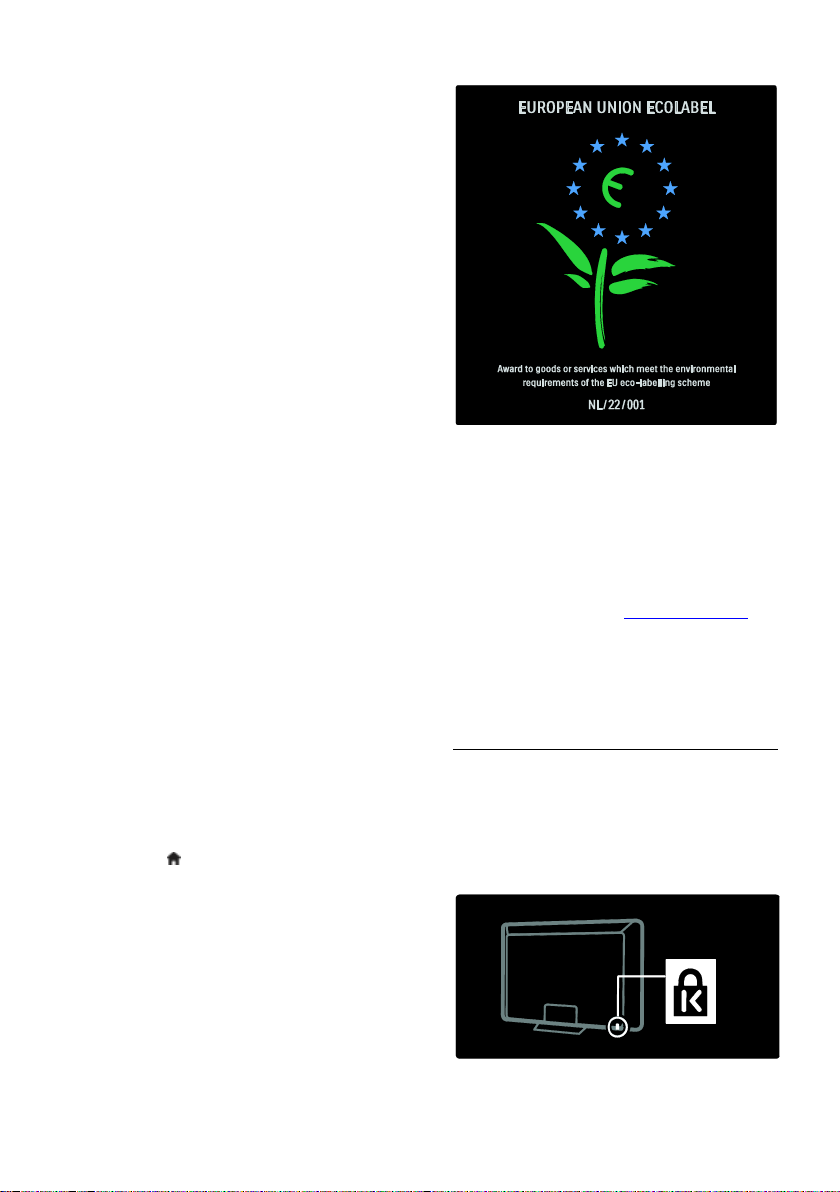
Nastavitve za energetsko učinkovitost so:
Varčne nastavitve slike: Za uporabo
kombinacije nastavitev slike, ki
zmanjšuje porabo energije, pritisnite
zeleni gumb in izberite pametno
nastavitev [Varčevanje].
Senzor za okoliško svetlobo: če je
okoliška svetloba šibkejša, vgrajeni
senzor za okoliško svetlobo zmanjša
svetlost zaslona televizorja.
Izklop zaslona: izklopi zaslon televizorja.
Ostale funkcije, vključno z zvokom,
delujejo normalno. Če želite poslušati
samo zvok, z izklopom zaslona
televizorja prihranite pri energiji.
Za več informacij si oglejte poglavje
Nastavitev televizorja > Sprememba drugih
nastavitev > Nastavitve za energetsko
učinkovitost (Stran 36).
Vgrajene nastavitve za energetsko
učinkovitost
Nizka poraba energije v stanju
pripravljenosti: napajalno vezje, ki je
vodilno v svojem razredu in izjemno
napredno, znižuje porabo energije
televizorja na izjemno nizko raven, ne
da bi zmanjšalo funkcionalnost stanja
pripravljenosti.
Posebno stikalo za vklop: s posebnim
stikalom za vklop na spodnjem delu
televizorja popolnoma izklopite
napajanje.
Napredno upravljanje porabe:
zagotavlja najučinkovitejšo porabo
energije televizorja. Če si želite ogledati,
kako prilagojene nastavitve televizorja
vplivajo na relativno porabo energije,
pritisnite in izberite [Nastavitev] >
[Ogled predstavitev] > [Active
Control].
Z inovativnimi potrošniškimi izdelki si
nenehno prizadevamo omejiti vpliv na okolje.
Prizadevamo si za okolju prijazne izboljšave
med proizvodnjo, vključno z manjšo porabo
škodljivih snovi, energijsko učinkovito
uporabo, navodili za odstranjevanje po
prenehanju uporabe in recikliranje izdelkov.
Zaradi našega prizadevanja za varovanje
okolja je bil ta televizor nagrajen z evropskim
znakom za okolje.
Podrobne informacije o porabi energije v
stanju pripravljenosti, garancijskih pogojih,
rezervnih delih in recikliranju tega televizorja
si oglejte na Philipsovem spletnem mestu za
vašo državo na naslovu www.philips.com.
Informacije o koncu uporabe
Pravilni način odstranjevanja tega televizorja
in baterij si oglejte v poglavju Začetek
uporabe > Pomembno > Konec uporabe
(Stran 11).
Uporaba ključavnice Kensington
NonPublish
Televizor ima na spodnji strani varnostno
režo Kensington.
Če želite zaščititi televizor proti kraji, kupite
varnostno ključavnico Kensington (ni
priložena).
SL 12
Page 13
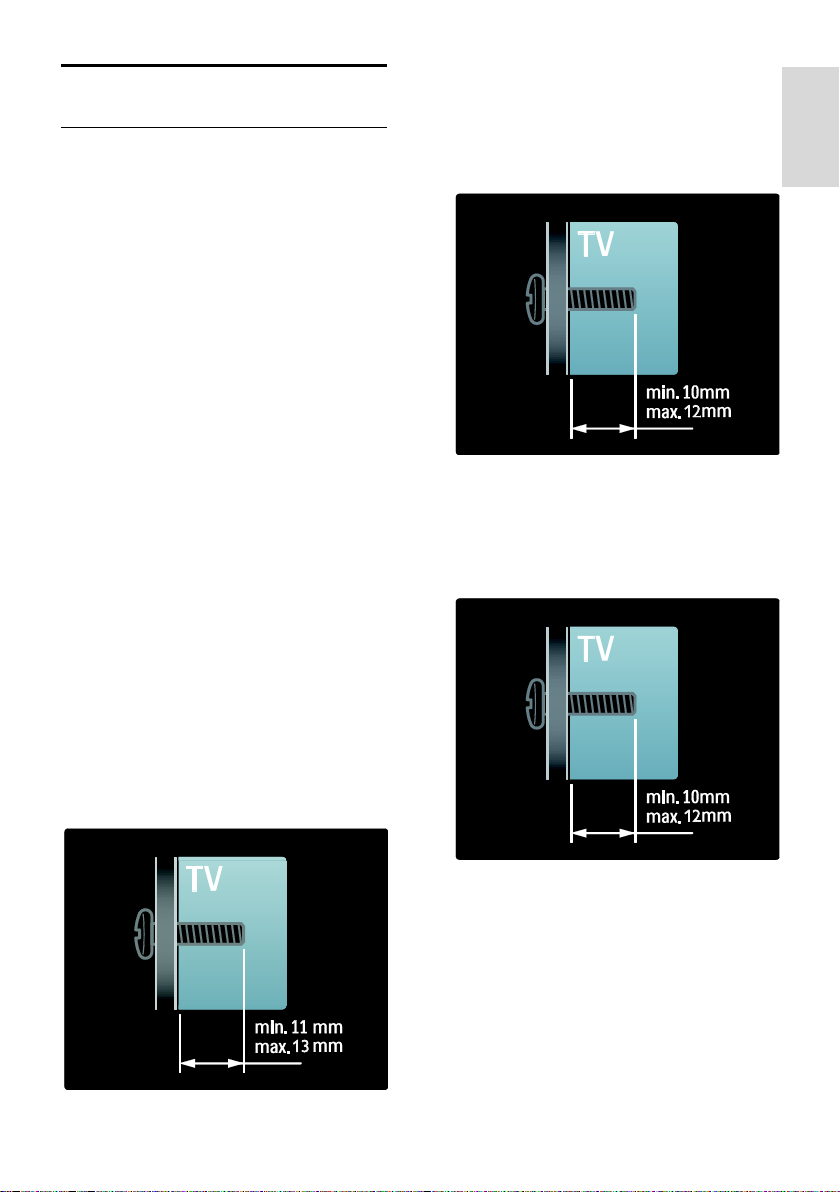
Slovenščina
Namestitev televizorja
Stenska namestitev
NonPublish
Za namestitev televizorja morate kupiti
ustrezen nosilec za svoj model. Preverite
velikost zaslona televizorja in s pomočjo
spodnjega seznama izberite pravi stenski
nosilec:
81 cm / 32 palcev: 200 mm x 200 mm, M6
81 cm / 32 palcev: 200 mm x 300 mm, M6
(samo za PFL6XX5)
94 cm / 37 palcev: 300 mm x 200 mm, M6
102 cm / 40 palcev: 200 mm x 200 mm, M6
107 cm / 42 palcev: 300 mm x 200 mm, M6
117 cm / 46 palcev: 300 mm x 300 mm, M8
132 cm / 52 palcev: 300 mm x 300 mm, M8
Opozorilo: sledite vsem navodilom, ki so
priloţena TV-nosilcu. Druţba Koninklijke
Philips Electronics N.V. ne prevzema
odgovornosti v primeru nepravilne
namestitve TV-sprejemnika, zaradi katere
pride do nesreče, telesnih poškodb ali
materialne škode.
Za televizorjem pustite vsaj 5,5 cm (2,2
palca) prostora, da preprečite poškodovanje
kablov in priključkov.
Za 81 do 102 cm televizorje (samo za
PFL6XX5):
Preden televizor namestite na steno,
zabeležite pravo dolžino vijaka.
Nato dolžino vijaka ugotovite tako, da vijaku
prištejete debelino stenskega nosilca, kot je
prikazano na sliki.
Za 81 in 102 cm televizorje
Preden televizor namestite na steno,
zabeležite pravo dolžino vijaka. Nato dolžino
vijaka ugotovite tako, da vijaku prištejete
debelino stenskega nosilca, kot je prikazano
na sliki.
Za 94 do 107 cm televizorje
Preden televizor namestite na steno,
zabeležite pravo dolžino vijaka. Nato dolžino
vijaka ugotovite tako, da vijaku prištejete
debelino stenskega nosilca, kot je prikazano
na sliki.
SL 13
Page 14

Za 117 in 132 cm televizorje
Preden televizor namestite na steno,
zabeležite pravo dolžino vijaka. Nato dolžino
vijaka ugotovite tako, da vijaku prištejete
debelino stenskega nosilca, kot je prikazano
na sliki.
Namestitev
NonPublish
Pred namestitvijo televizorja preberite
vse varnostne ukrepe. Oglejte si
poglavje Začetek uporabe >
Pomembno > Varnost (Stran 9).
Televizor namestite tako, da zaslon ne
bo izpostavljen neposredni svetlobi.
Idealno razdaljo za gledanje televizije
lahko izračunate tako, da velikost
diagonale zaslona pomnožite s tri. Na
primer, če je velikost diagonale
televizorja 116 cm (46 palcev), je
idealna razdalja gledanja ~3,5 m (138
palcev) od zaslona.
Sedeti morate tako, da so vaše oči v isti
višini kot sredina zaslona.
Glavne značilnosti izdelka
Zaslon LCD polne visoke ločljivosti
Televizor ima zaslon LCD polne visoke
ločljivosti (HD), ki podpira najvišjo visoko
ločljivost 1920 x 1080p.
Zaslon s progresivnim izrisom nudi jasno
sliko brez migetanja, z optimalno svetlostjo in
čudovitimi barvami.
Osvetlitev iz ozadja LED* zaslona omogoča
izjemen kontrast slike ob znatno manjši
porabi energije.
*Opomba: določeni modeli imajo samo
zaslon z osvetlitvijo iz ozadja EEFL. Podrobne
informacije o izdelku si oglejte na spletnem
mestu www.philips.com/support.
Če želite gledati vsebino v polni visoki
ločljivosti, najprej priključite predvajalnik
vsebine v polni visoki ločljivosti, sicer bo
kakovost slike takšna kot pri običajnih
televizorjih. Oglejte si poglavje Začetek
uporabe > Uţivajte v televiziji visoke
ločljivosti > Vsebina v polni visoki
ločljivosti.
Ambilight
NonPublish
Ambilight je tehnologija osvetlitve, pri kateri
svetloba z zadnjega dela televizorja osvetljuje
steno. Ta inovativna tehnologija samodejno
prilagaja barve in svetlost tako, da se ujemajo
s sliko na televizorju.
Tako se neverjetno izboljša doživetje pri
gledanju. Svetloba hkrati tudi zmanjša
obremenitev oči in omogoča veliko bolj
sproščeno gledanje.
Oglejte si poglavje Uporaba televizorja >
Uporaba funkcije Ambilight.
Digitalna televizija
NonPublish
Televizor poleg običajnega analognega
TV-signala lahko sprejema tudi digitalne
zemeljske signale (DVB-T). Če so na voljo,
lahko sprejema tudi digitalne kabelske
(DVB-C), digitalne satelitske (DVB-S: ni
podprto pri vseh modelih) in digitalne
radijske signale.
Digitalna videoradiodifuzija (DVB) omogoča
predvajanje kakovostnejše slike in zvoka.
Nekateri digitalni signali vključujejo tudi več
govornih jezikov in/ali jezikov teleteksta z
DVB.
SL 14
Page 15
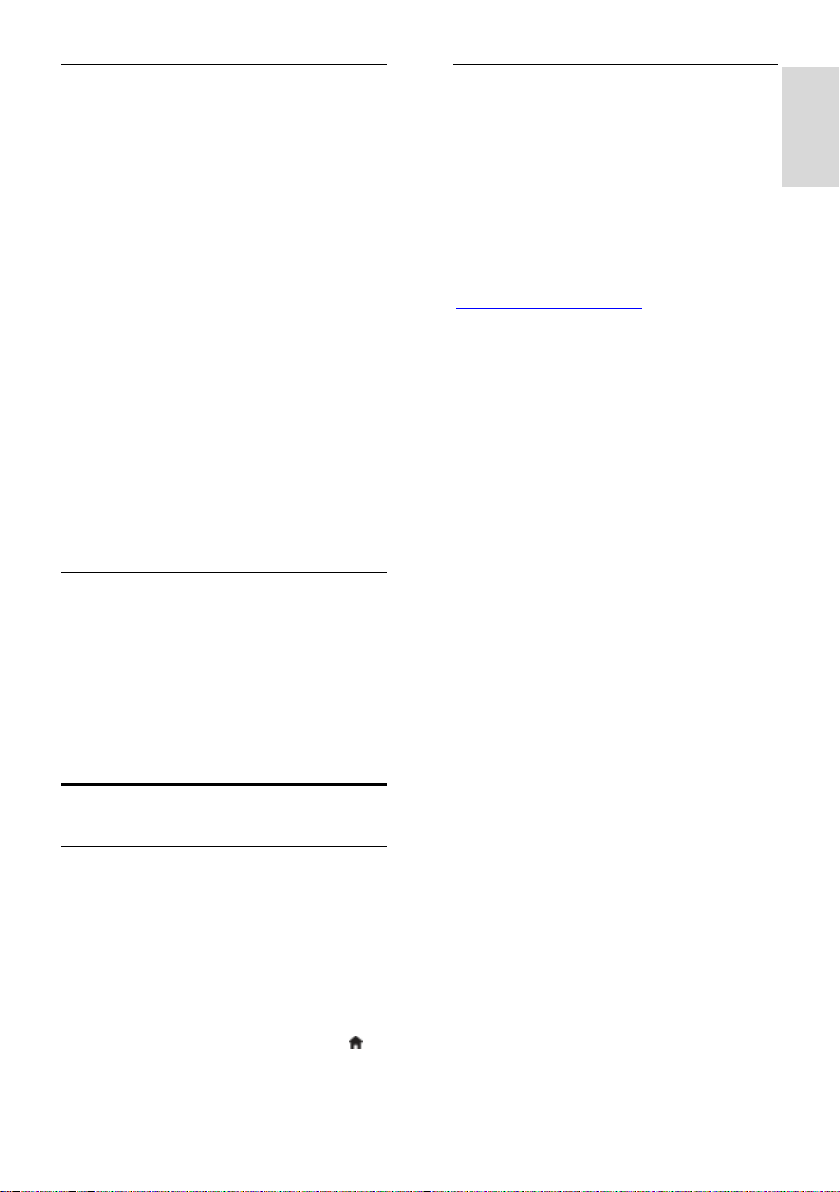
Slovenščina
Elektronski programski vodnik (EPG)
Elektronski programski vodnik (EPG) je
zaslonski vodnik, ki je na voljo za digitalne
kanale. Elektronski programski vodnik
omogoča naslednje:
Ogled seznama oddajanih digitalnih
programov
Ogled prihajajočih programov
Združevanje programov po zvrsti
Nastavitev opomnikov ob začetku
programov
Nastavitev želenih kanalov
elektronskega vodnika po programih
Opombe:
Elektronski programski vodnik ni na
voljo v vseh državah.
Za več informacij o elektronskem
programskem vodniku si oglejte
poglavje Uporaba naprednih funkcij
televizorja > Uporaba elektronskega
programskega vodnika. (Stran 26)
Večpredstavnost
NonPublish
Večpredstavnostne datoteke (kot so
fotografije, glasba in videoposnetki) lahko
gledate in predvajate prek povezave USB na
stranskem delu televizorja.
Oglejte si poglavje Naprednejša uporaba
televizorja > Dostop do večpredstavnosti
(Stran 28).
V internetu
NonPublish
V internetu je na voljo natisljiva različica PDF
tega uporabniškega priročnika. Vsebuje
najnovejše informacije in podrobne razlage
funkcij, ki niso zajete v tem uporabniškem
priročniku na zaslonu.
Različica PDF in druge informacije o izdelku,
vključno z odgovori na pogosta vprašanja in
posodobitvami vdelane programske opreme,
so vam na voljo na strani
www.philips.com/support.
Dostop do več informacij
Na zaslonu
NonPublish
Berete uporabniški priročnik na zaslonu. Ta
priročnik vsebuje vse informacije, ki jih
potrebujete za namestitev in uporabo tega
televizorja.
Do uporabniškega priročnika dostopite tako,
da v glavnem meniju izberete [Pomoč].
Preden izvedete navodila, začasno zaprite
uporabniški priročnik tako, da pritisnete
na daljinskem upravljalniku. Če želite odpreti
uporabniški priročnik na isti strani, izberite
[Pomoč] v glavnem meniju.
SL 15
Page 16
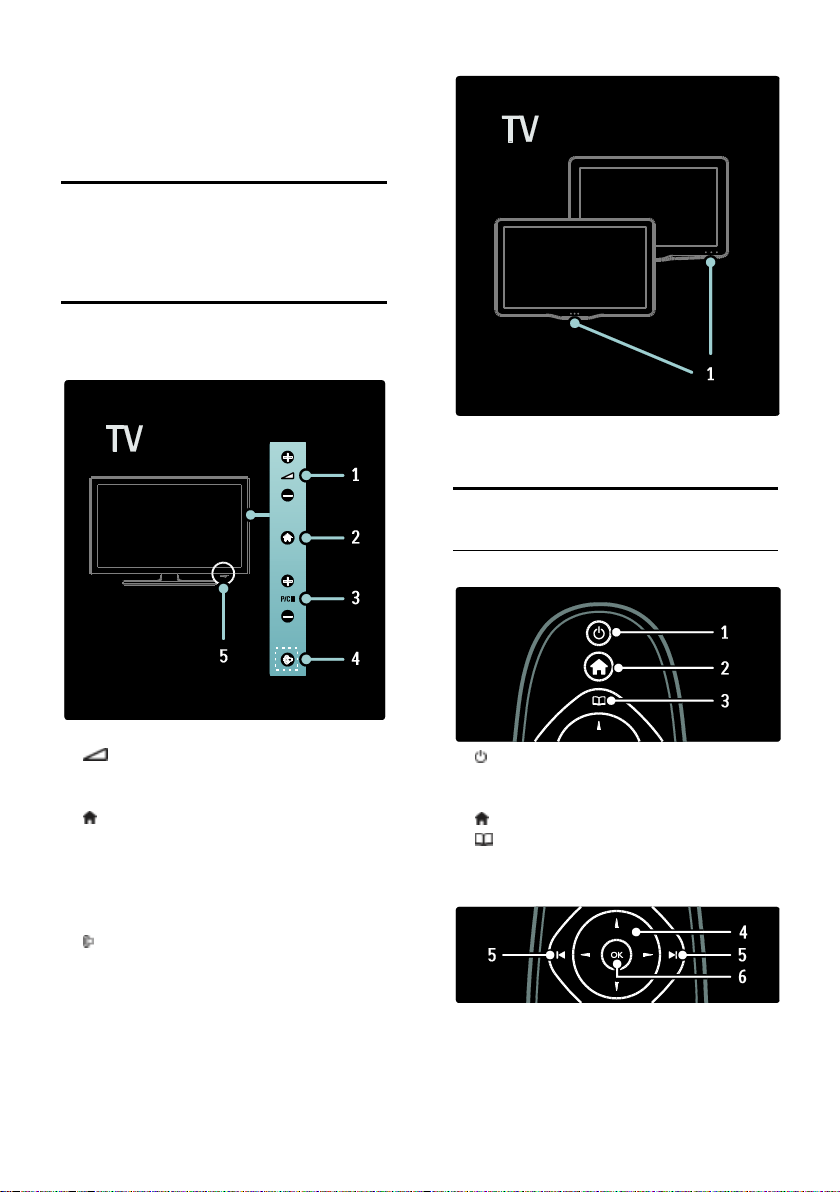
2 Uporaba
TV-sprejemnika
Pregled
V tem poglavju najdete pregled pogosto
uporabljenih tipk in funkcij televizorja.
Bočne tipke in indikatorji
1. Indikator pripravljenosti/senzor daljinskega
upravljalnika.
Daljinski upravljalnik
Pregled
NonPublish
1. +/-: Poveča ali zmanjša glasnost. V
začetnem meniju ta gumba pritisnite za
vodoravno pomikanje.
2. (Začetni meni): Odpre začetni meni.
Pritisnite znova, da zaženete dejanje v
začetnem meniju.
3. P/CH +/-: Preklopi na naslednji ali prejšnji
kanal. V začetnem meniju ta gumba pritisnite
za navpično pomikanje.
4. (Ambilight): Vklopi ali izklopi funkcijo
Ambilight. Ko je televizor v stanju
pripravljenosti, vklopi ali izklopi salonsko
svetlobo. Na voljo samo pri določenih
modelih.
5. Vklop/izklop: Vklopi (" | ") ali izklopi (" o ")
televizor.
SL 16
1. (Stanje pripravljenosti): Če je televizor
vklopljen, preklopi v stanje pripravljenosti. Če
je televizor v stanju pripravljenosti, ga vklopi.
2. (Začetni meni): Odpre glavni meni.
3. (Brskanje): Odpre meni za brskanje za
izbiro seznama TV-kanalov, elektronskega
programskega vodnika in teleteksta.
Page 17
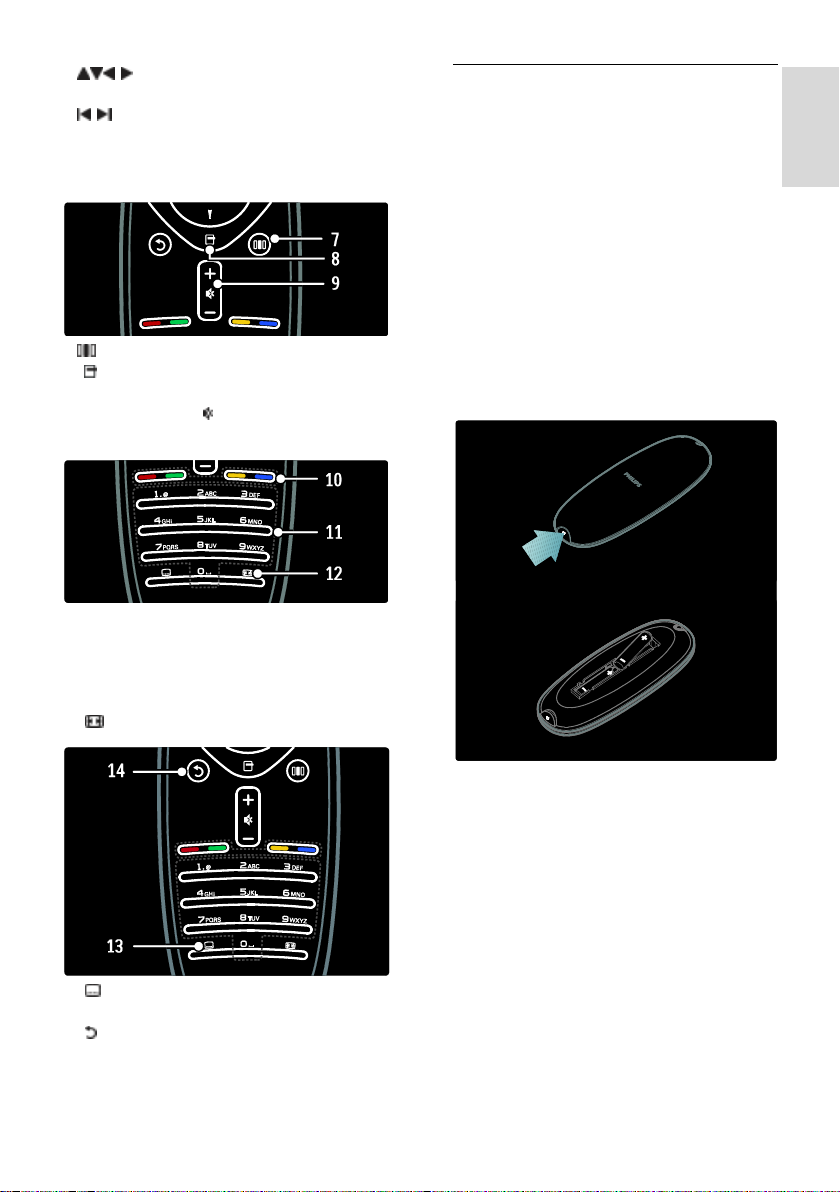
Slovenščina
4. (tipkami za krmarjenje): Pomika
se po menijih in izbira elemente.
5. (Prejšnji/naslednji): Preklaplja med
kanali. Preklaplja tudi med stranmi v meniju
in med skladbami, albumi ali mapami.
6.OK: Potrdi vnos ali izbiro.
7. (Izkušnja): Odpre meni Izkušnja.
8. (Moţnosti): Odpre možnosti za
trenutno dejanje ali izbiro.
9.+/- (Glasnost) in (Nemo): Poveča ali
zmanjša glasnost; izklopi ali vklopi zvok.
10. Barvne tipke: Izbere opravila ali
možnosti. Ni podprto v načinu MHEG.
11.0-9 (Številske tipke): Izbere kanal ali
nastavitev.
12. (Format slike): Izbere format slike.
Baterije
Odprite pokrov za baterije na hrbtnem delu
daljinskega upravljalnika in vstavite baterije
(AAA – LR03 – 1,5 V ali CR2032 – 3 V).
Poskrbite, da sta pola + in - baterij pravilno
obrnjena (znaka + in - sta na notranji strani).
Če daljinskega upravljalnika ne uporabljate
dlje časa, odstranite baterije. Baterije zavrzite
v skladu z direktivami o odlaganju. Preberite
poglavje Začetek uporabe > Pomembno >
Konec uporabe (Stran 11).
Naslednje slike prikazuje različne lokacije
prostora za baterije:
Pri daljinskem upravljalniku z baterijama AAA
(od enega konca do drugega):
13. (Podnapis): *Omogoči ali onemogoči
podnapise.
14. (Nazaj): *Vrne se na prejšnji zaslon
menija. Pridržite, da se vrnete na gledanje
TV-programa.
*Ni podprto v načinu MHEG.
SL 17
Page 18
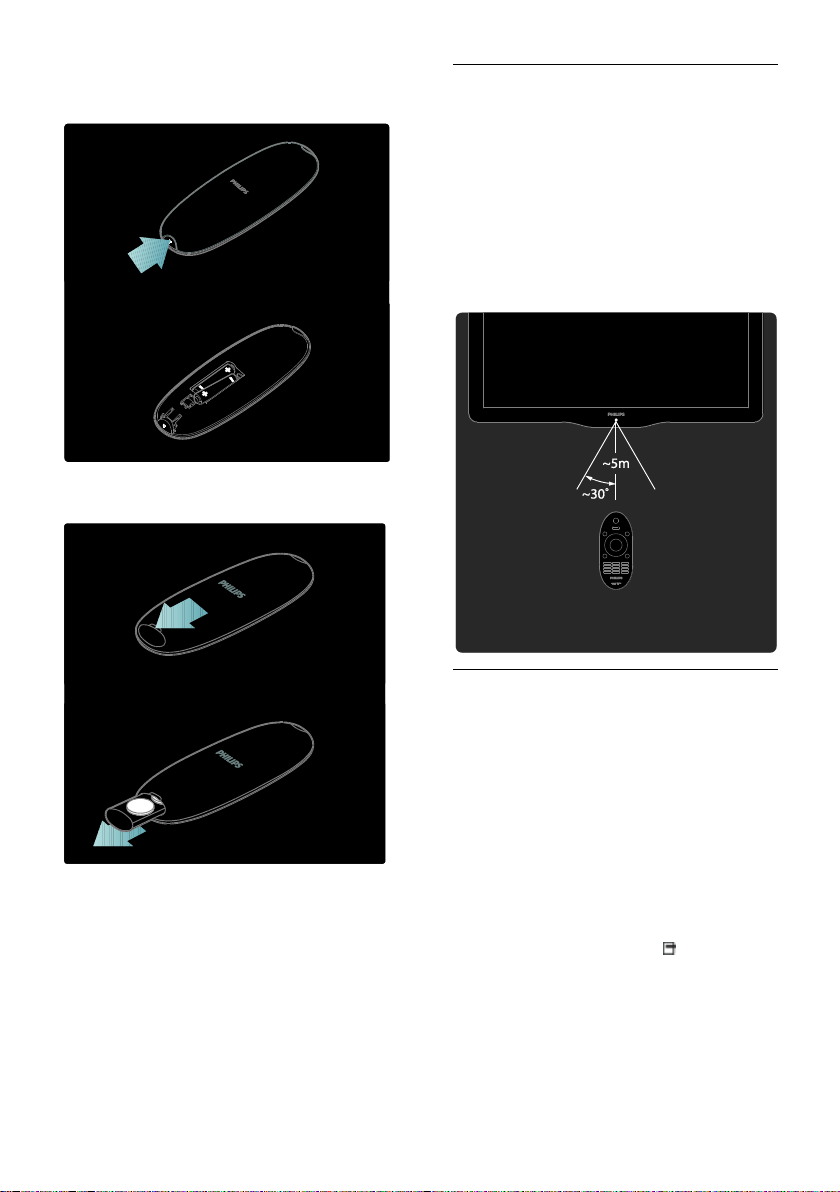
Pri daljinskem upravljalniku z baterijama AAA
(druga zraven druge):
Uporaba
NonPublish
Če uporabljate daljinski upravljalnik, ga
pridržite v neposredni bližini TV-sprejemnika
in ga usmerite v senzor za daljinski
upravljalnik.
Zagotovite, da med daljinskim upravljalnikom
in televizorjem ni ovir, kot so pohištvo, stene
ali drugi predmeti. Spodnja slika prikazuje
zgolj primer – mesto senzorja za daljinski
upravljalnik se lahko razlikuje od tistega na
vašem TV-sprejemniku:
Pri daljinskem upravljalniku z gumbno
baterijo:
Daljinski upravljalnik na zaslonu
NonPublish
Opomba: Na voljo, če je priključna naprava
združljiva s standardom HDMI-CEC.
Daljinski upravljalnik na zaslonu (OSRC) vam
omogoča enostaven dostop do pogosto
uporabljenih funkcij. Razpoložljivost gumbov
na zaslonu se razlikuje in je odvisna od
nastavitve televizorja in funkcij priključene
naprave HDMI-CEC.
Dostop do daljinskega upravljalnika na
zaslonu
1. Med gledanjem TV-programa ali
priključene naprave pritisnite .
2. Izberite [Pokaţi tipke naprave] in pritisnite
OK.
3. S pomočjo tipkami za krmarjenje in OK
izberite in uporabite gumb na zaslonu.
SL 18
Page 19
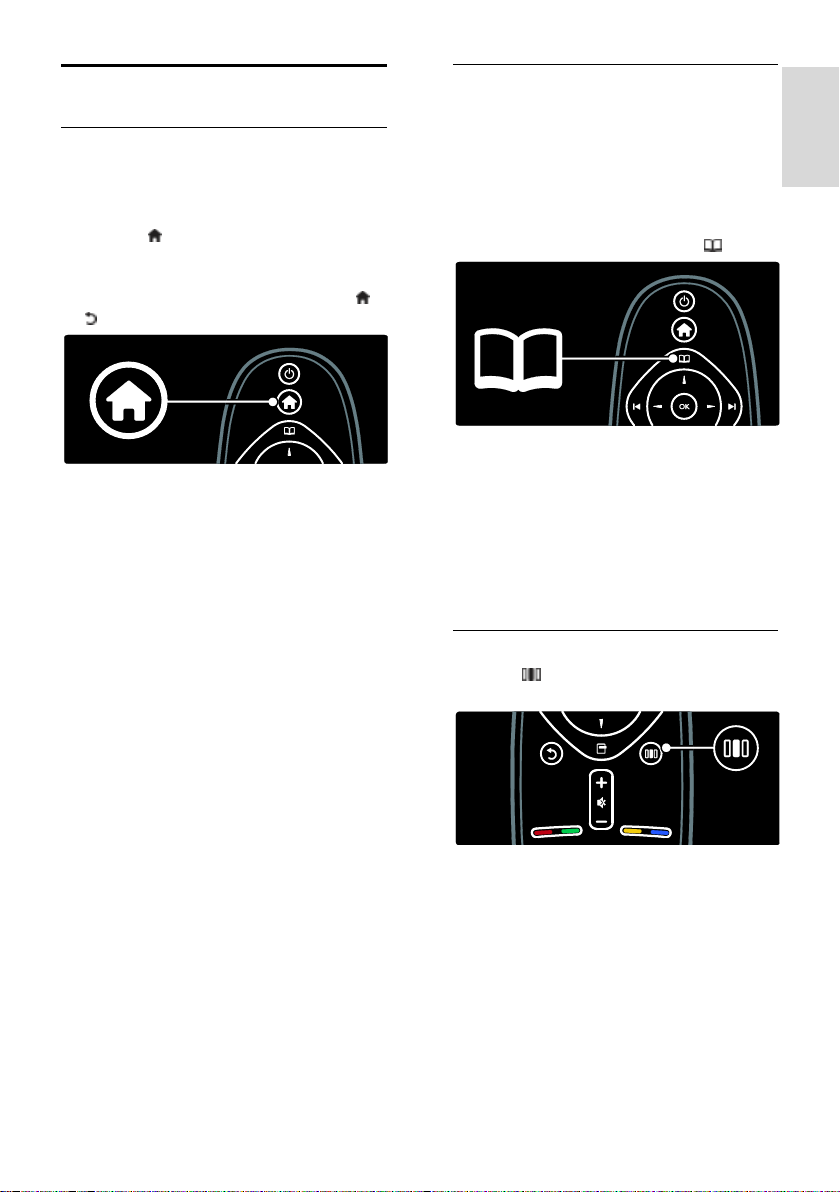
Slovenščina
Osnovni meniji televizorja
Začetni meni
NonPublish
Začetni meni vam omogoča preprost dostop
do priključenih naprav, nastavitev slike in
zvoka ter do drugih uporabnih funkcij.
1. Pritisnite .
2. V začetnem meniju izberite element in za
dostop do menija pritisnite OK.
3. Za izhod iz začetnega menija pritisnite
ali .
Če želite zagnati dejanje, s pomočjo tipkami
za krmarjenje izberite želeni element in
pritisnite OK:
[Pomoč]: Odpre elektronski
uporabniški priročnik.
[Gledanje televizije]: Preklopi nazaj na
antenski sprejem, če je izbran drug vir.
[Brskanje po USB-ju]: Če je priključen
pomnilnik USB, odpre brskalnik vsebine.
[Scenea]: Preklop na ozadje Scenea.
[Dodajanje naprav]: V glavni meni doda
nove naprave. Če do naprave želite
dostopiti, jo morate dodati v glavni
meni.
[Nastavitev]: Odpre menije, ki vam
omogočajo spremembo nastavitev slike,
zvoka in drugih funkcij televizorja.
Brskanje
NonPublish
V meniju za brskanje lahko na preprost način
dostopate do naslednjih možnosti:
elektronski programski vodnik
seznam TV-kanalov
teletekst
Če med gledanjem TV-programa želite
odpreti meni za brskanje, pritisnite .
1. Pritisnite tipkami za krmarjenje, da
izberete element:
[Programski vodnik]: Odpre
elektronski programski vodnik.
[Seznam kanalov]: Odpre seznam
TV-kanalov.
[Teletekst]: Odpre teletekst.
2. Za potrditev izbire pritisnite tipko OK.
Izkušnja
Pritisnite in odprite meni Izkušnja, kjer
najdete pogosto uporabljene nastavitve.
V meniju vrstice z izkušnjami lahko
enostavno dostopate do:
[Format slike]: Spremeni format slike.
[Smart slika]: Pogosto uporabljene
nastavitve slike.
[Smart zvok]: Pogosto uporabljene
nastavitve zvoka.
[Zvočniki]: Konfiguriranje zvočnikov
televizorja za Philips EasyLink.
[Premik slike]: Prilagodi položaj slike.
SL 19
Page 20
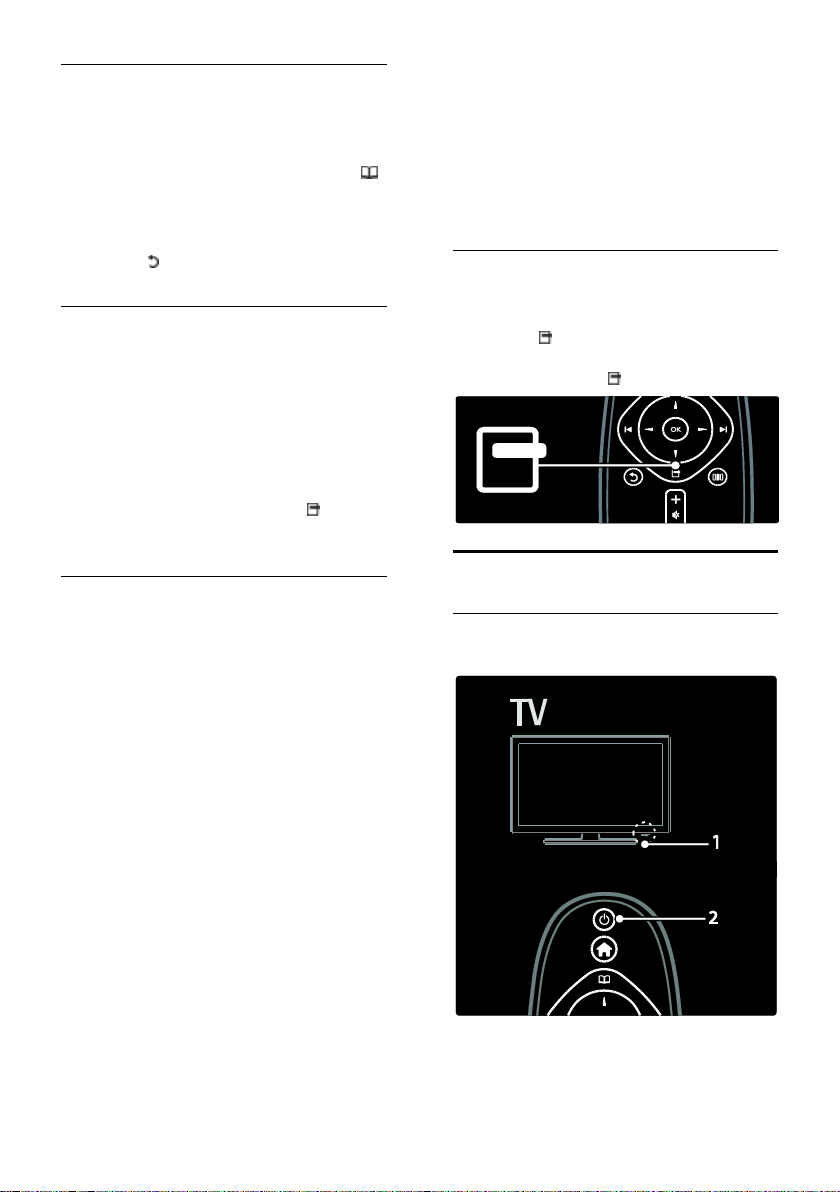
Seznam kanalov
NonPublish
Na seznamu kanalov so navedeni TV-kanali
in radijske postaje, ki so nameščeni v
televizorju.
1. Med gledanjem TV-programa pritisnite .
2. Izberite [Seznam kanalov] in pritisnite OK.
3. Izberite kanal in pritisnite OK, da
dostopite do kanala.
4. Pritisnite , da zaprete seznam kanalov
brez spremembe kanala.
Dodajanje naprav
NonPublish
Ko napravo priključite na televizor, jo za lažji
dostop dodajte v začetni meni.
V začetnem meniju izberite [Dodajanje
naprav] in pritisnite OK. Sledite navodilom
na zaslonu za dodajanje naprave v začetni
meni.
Če želite odstraniti napravo iz začetnega
menija, izberite element, pritisnite in
izberite [Odstranitev te naprave]. Pritisnite
OK.
Nastavitev
NonPublish
[Nastavitev] v glavnem meniju vam
omogoča spremembo večine nastavitev
televizorja, tudi:
Nastavitve slike ali zvoka
Namestitev ali posodobitev TV-kanalov
Posodobitev programske opreme
televizorja
Druge posebne funkcije
1. V začetnem meniju izberite [Nastavitev]
in pritisnite OK.
2. S pomočjo tipkami za krmarjenje izberite
element in pritisnite OK:
[Hitra nastavitev slike in zvoka]: Vodi
vas po nastavitvah slike in zvoka.
[Nastavitve televizorja]: Napredne
nastavitve slike in zvoka.
[Iskanje kanalov] ali [Iskanje satelita]:
Vodi vas po namestitvi antenskih in
satelitskih (če so na voljo) kanalov.
[Nastavitve kanalov] ali [Nastavitve
satelita]: Napredne nastavitev kanalov.
[Posodobitev programske opreme]:
Vodi vas po posodobitvi programske
opreme televizorja.
[Nastavitve progr. opreme]: Napredne
nastavitve posodobitve televizorja.
[Ogled predstavitev]: Predstavitve
posebnih funkcij, ki so na voljo v
televizorju.
Moţnosti
NonPublish
Meniji z možnostmi nudijo priročne
nastavitve slike, ki je prikazana na zaslonu.
1. Pritisnite , da si ogledate razpoložljive
možnosti.
2. Ponovno pritisnite , da zaprete meni.
Gledanje televizije
Vklop/izklop televizorja ali preklop v stanje pripravljenosti
Vklop
Če je sprednji indikator izklopljen,
pomaknite stikalo za vklop/izklop (1) na
spodnjem delu televizorja v položaj ' | '.
SL 20
Page 21
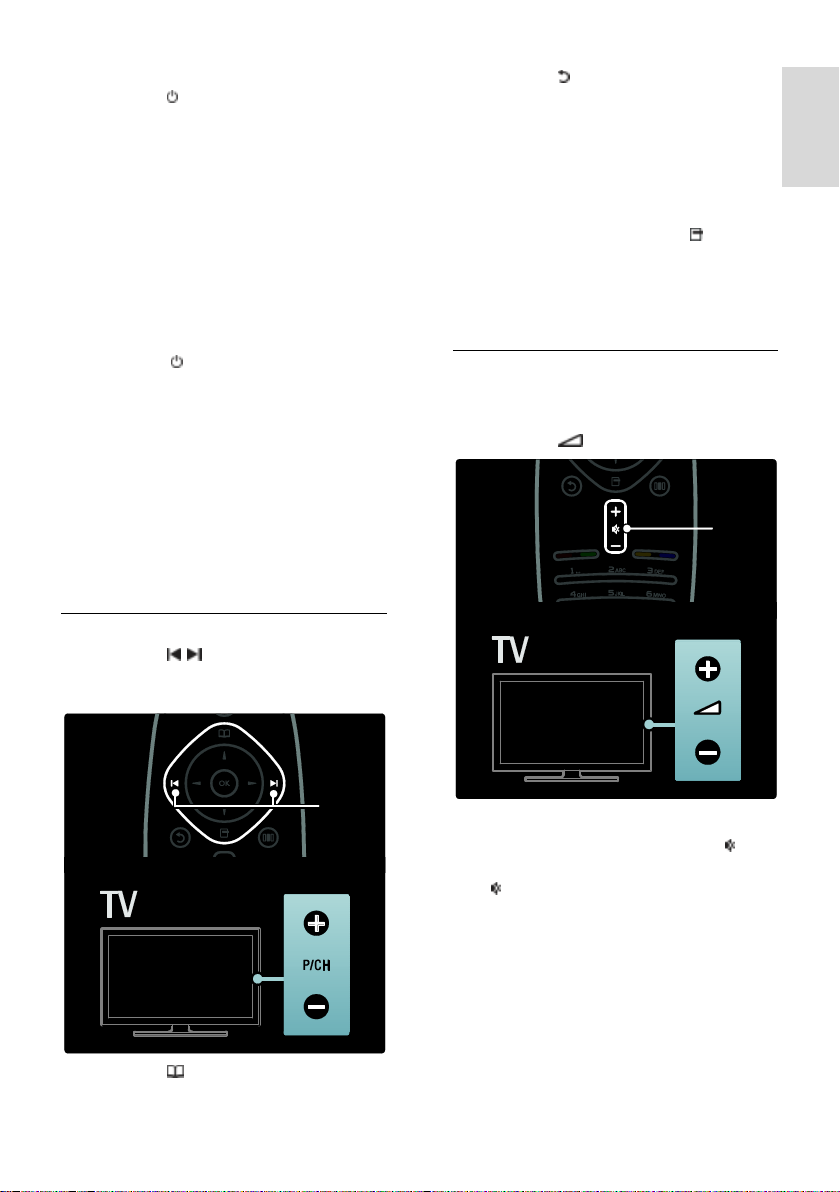
Slovenščina
Če sprednji indikator LED sveti rdeče,
pritisnite na daljinskem upravljalniku
(2). Televizor lahko vklopite iz stanja
pripravljenosti tudi s pritiskom tipke na
bočni strani televizorja.
NonPublish
Opombe:
sprednji indikator se ne vklopi pri
vklopu televizorja.
Televizor potrebuje za zagon nekaj časa.
V tem času se televizor ne odziva na
daljinski upravljalnik ali na pritisk
stranskih tipk. To je običajno.
Preklop v stanje pripravljenosti
Pritisnite tipko na daljinskem upravljalniku.
Indikator LED na sprednji strani postane
rdeč.
Izklop
Pomaknite stikalo za vklop/izklop na spodnji
strani televizorja v položaj 'o'. Televizor se
izklopi.
V stanju pripravljenosti televizor porabi zelo
malo električne energije. Če televizor dlje
časa ne uporabljate, ga izklopite s stikalom za
vklop/izklop na spodnjem delu televizorja.
Preklop med kanali
NonPublish
Pritisnite na daljinskem
upravljalniku ali P/CH +/- na bočni
strani televizorja.
Pritisnite , da se vrnete na kanal, ki ste
ga prej gledali.
S Številske tipke vnesite številko kanala.
Gledanje samo analognih ali digitalnih
kanalov
Seznam filtrirajte tako, da lahko dostopite
samo do analognih ali digitalnih kanalov.
1. Na seznamu kanalov pritisnite .
2. Izberite [Seznam izbranih] > [Analogno]
ali [Digitalno] in pritisnite OK.
Glede na izbiro bodo na voljo samo digitalni
ali analogni kanali.
Prilagoditev glasnosti
NonPublish
Povečanje ali zmanjšanje glasnosti
Pritisnite +/- na daljinskem upravljalniku.
Pritisnite +/- ob strani televizorja.
Pritisnite in izberite [Seznam
kanalov], če želite uporabiti seznam
kanalov.
NonPublish
Utišanje ali ponovni vklop zvoka
Za utišanje zvoka pritisnite tipko .
Za ponovni vklop zvoka znova pritisnite
.
Glasnost slušalk nastavljate v meniju [Zvok].
Več informacij si oglejte v poglavju
Nastavitev televizorja > Sprememba
nastavitev slike in zvoka > Dodatne
nastavitve zvoka (Stran 32).
SL 21
Page 22

Uporaba pametnih nastavitev slike
NonPublish
Z menijem Izkušnja [Smart slika] dostopite
do pogosto uporabljenih nastavitev slike.
1. Med gledanjem TV-programa pritisnite .
2. Izberite [Smart slika] in izbirajte med
naslednjimi nastavitvami:
[Osebno]: Televizor nastavi na osebne
nastavitve, ki ste jih nastavili v menijih
[Slika] v [Nastavitev].
[Ţivahno]: Bogate in dinamične
nastavitve, idealne za dnevno uporabo.
[Naravno]: Naravna nastavitev slike.
[Kino]: Idealne nastavitve za gledanje
filmov.
[Igre]: Idealne nastavitve za igranje iger.
[Varčevanje energije]: Energijsko
najvarčnejše nastavitve.
[Standardno]: Nastavitve slike prilagodi
tako, da so primerne za večino okolij in
vrst slike. Tovarniške privzete nastavitve.
[Fotografija]: Idealne nastavitve za
gledanje fotografij.
[Po meri]: Omogoča vam prilagoditev
in shranjevanje osebnih nastavitev slike.
3. Za potrditev izbire pritisnite tipko OK.
4. Pritisnite , da zaprete meni.
Uporaba pametnih nastavitev zvoka
NonPublish
Z menijem Izkušnja [Smart zvok] dostopite
do pogosto uporabljenih nastavitev zvoka.
1. Med gledanjem TV-programa pritisnite .
2. Izberite [Smart zvok] in izbirajte med
naslednjimi nastavitvami:
[Osebno]: Televizor nastavi na osebne
nastavitve, ki ste jih nastavili v menijih
[Zvok] v [Nastavitev].
[Standardno]: Nastavitve zvoka
prilagodi tako, da so primerne za večino
okolij in vrst zvoka.
[Novice]: Uporabi nastavitve zvoka, ki
so idealne za govor, na primer pri
novicah.
[Filmi]: Uporabi nastavitve zvoka, ki so
idealne za filme.
[Igre]: Idealne nastavitve za igranje iger.
[Drama]: Uporabi nastavitve zvoka, ki
so idealne za dramo.
[Šport]: Uporabi nastavitve zvoka, ki so
idealne za šport.
3. Za potrditev izbire pritisnite tipko OK.
4. Pritisnite , da zaprete meni.
Sprememba formata slike
NonPublish
Format slike lahko prilagodite po lastnem
okusu.
1. Pritisnite .
2. Izberite format slike in za potrditev
pritisnite OK.
Opomba: formate slike lahko poiščete v
meniju Izkušnja in meniju [Nastavitev].
Izbirate lahko med naslednjimi formati slike:
[Samodejno]: Samodejno poveča sliko
in zapolni zaslon. Minimalno popačena
slika, podnapisi ostanejo vidni. Ni
primerno za sliko iz računalnika.
[Samodejna nast. povečave]:
Samodejno poveča sliko, da čim bolj
zapolni zaslon brez popačenja. Vidne so
lahko črne proge. Ni primerno za sliko
iz računalnika.
[Super povečava]: Odstrani črne proge
ob straneh v formatu 4:3. Ni primerno
za sliko visoke ločljivosti in sliko iz
računalnika.
[Razširitev 16:9]: Klasični format 4:3
pretvori v 16:9. Ni priporočeno za HD
ali osebne računalnike.
[Širok zaslon]: Klasični format 4:3
poveča v 16:9.
[Privzeti format]: Omogoča največ
podrobnosti za računalnik. Na voljo le,
če v meniju [Način PC] vklopite način
delovanja [Slika].
Opombe:
Nekateri formati slike morda ne bodo
na voljo in ne bodo vidni na zaslonu, kar
je odvisno od vira slike.
Ogled iz priključene
naprave
Dodajanje nove naprave
NonPublish
Opombe:
SL 22
Page 23

Slovenščina
če želite gledati priključeno napravo, jo
morate dodati v glavni meni.
Naprave, ki so združljive s HDMI ARC
in so priključene na priključek HDMI
ARC televizorja, so samodejno dodane
v glavni meni.
1. Napravo priključite in vklopite.
2. Pritisnite .
3. Izberite [Dodajanje naprav] in pritisnite
OK. Sledite navodilom na zaslonu.
Gledanje priključene naprave
NonPublish
1. Pritisnite .
2. V glavnem meniju izberite napravo.
3. Pritisnite OK, da potrdite izbiro.
Uporaba funkcije Ambilight
Vklop funkcije Ambilight
(Na voljo samo pri določenih modelih.)
Uživajte v veliko bolj sproščujočem doživetju
ob gledanju in boljši kakovosti zaznavanja
slike. Za najboljši učinek funkcije Ambilight
zatemnite osvetlitev v prostoru.
Pozor
Da preprečite slab infrardeči sprejem
daljinskega upravljalnika, odstranite vse
naprave iz neposredne bližine delovanja
funkcije Ambilight.
1. Pritisnite (Izkušnja).
2. Izberite [Ambilight] in pritisnite OK.
3. Za vklop ali izklop funkcije Ambilight
izberite [Vklop] ali [Izklop].
Za vklop ali izklop funkcije Ambilight lahko
pritisnete tudi na televizorju.
Nastavitev funkcije Ambilight
(Na voljo samo pri določenih modelih.)
V meniju Ambilight lahko dostopite do več
nastavitev funkcije Ambilight.
Med gledanjem televizije pritisnite >
[Nastavitev] > [Nastavitve televizorja] >
[Ambilight].
Izberite nastavitev, ki jo želite prilagoditi:
[Dinamika]: Nastavi funkcijo Ambilight
na vrednost med umirjenim in
dinamičnim načinom. Na voljo samo, če
je možnost Ambilight [Barva]
nastavljena na [Dinamika].
[Svetlost]: Prilagodi svetlost funkcije
Ambilight.
[Barva]: Izbere vnaprej določeno barvo.
[Nastavitve barv po meri]: Nastavite
lastno barvo Ambilight. Če želite
dostopiti do te možnosti, nastavite
[Ambilight] > [Barva] > [Po meri].
[Ločevanje]: Prilagodi razliko med
stopnjami barv na vseh straneh
televizorja. Če želite dinamično in
enotno barvo funkcije Ambilight,
izklopite to funkcijo.
[Izklop televizorja]: Izbere način izklopa
funkcije Ambilight, ko izklopite televizor.
SL 23
Page 24

[Lounge light]: Izbere način salonske
svetlobe. Ta nastavitev se uporabi, ko je
v stanju pripravljenosti omogočena
salonska svetloba.
[Scenea lounge light]: Vklopi ali izklopi
salonsko svetlobo Scenea, ko je funkcija
Scenea omogočena.
[Barva stene]: Izbere barvo, ki se ujema
z barvo stene. Ambilight barve prilagodi
tako, da se najbolje ujemajo z barvno
stene za televizorjem.
Nastavitev odziva funkcije Ambilight
(Na voljo samo pri določenih modelih.)
Preden lahko prilagodite hitrost odziva
funkcije Ambilight, pritisnite >
[Nastavitev] > [Nastavitve televizorja] >
[Ambilight] > [Barva] > [Dinamično].
Nastavite hitrost odzivanja funkcije Ambilight
na slike na zaslonu.
1. Pritisnite (Izkušnja).
2. Izberite [Dinamični Ambilight] in pritisnite
OK.
3. Premaknite drsnik, da nastavite odzivnost
funkcije Ambilight.
4. Pritisnite , da zaprete drsnik.
5. Pritisnite OK, da potrdite izbiro.
Uporaba salonske svetlobe
(Na voljo samo pri določenih modelih.)
Ko je televizor v stanju pripravljenosti, lahko
vklopite funkcijo Ambilight in v prostoru
ustvarite salonsko svetlobo.
Ko je televizor v stanju pripravljenosti,
pritisnite na bočni strani televizorja.
Opomba: vklop salonske svetlobe lahko traja
več kot 5 sekund.
Če želite izbrati drugo barvo salonske
svetlobe, si oglejte poglavje Uporaba
televizorja > Uporaba funkcije Ambilight >
Nastavitev funkcije Ambilight.
SL 24
Page 25

Slovenščina
3 Uporaba
naprednih
funkcij
televizorja
Uporaba teleteksta
Izbira strani
NonPublish
1. Pritisnite .
2. Izberite [Teletekst] in pritisnite OK.
3. Za izbiro strani:
S Številske tipke vnesite številko strani.
Pritisnite ali , če si želite
ogledati naslednjo ali prejšnjo stran.
Če si želite ogledati barvno označeni
element, uporabite Barvne tipke.
4. Pritisnite , da zapustite teletekst.
Dostop do moţnosti teleteksta
NonPublish
1. V teletekstu pritisnite .
2. Izberite možnost:
[Zamrznitev strani] / [Odmrznitev
strani]: Zamrzne ali odmrzne trenutno
stran.
[Dvojni zaslon] / [Celoten zaslon]:
Omogoči ali onemogoči dvojni zaslon
za teletekst, ki trenutni kanal ali vir
prikazuje na levi strani, teletekst pa na
desni strani zaslona.
[T.O.P. pregled]: Teletekst s seznamom
strani (TOP) vam omogoča preskok
med temami brez vnosa številk strani.
NonPubli
[Povečaj] / [Navadni pogled]: Za
udobnejše branje lahko stran teleteksta
povečate. Pritisnite tipkami za
krmarjenje in se pomikajte po
povečanem zaslonu.
[Razkrij]: Skrije ali razkrije skrite
informacije na strani, kot so rešitve
ugank.
[Menjava podstrani]: Če so na voljo
podstrani, se samodejno pomika po
njih.
[Jezik]: Če uporabljeni jezik vsebuje
drugačen nabor znakov, preklopi na
drugo jezikovno skupino, da jezik
pravilno prikaže na zaslonu.
3. Pritisnite , da zaprete meni možnosti.
Izbira jezika teleteksta
Nekatere digitalne televizijske postaje nudijo
več različnih jezikov teleteksta. Nastavite
lahko glavni in dodatni jezik.
1. Pritisnite .
2. Izberite [Nastavitev] > [Nastavitve
kanalov] ali [Nastavitve satelita] > [Jeziki]
> [Glavni teletekst] ali [Dodatni teletekst].
3. Izberite želene jezike teleteksta in pritisnite
OK.
Izbira podstrani
NonPublish
Številka strani teleteksta lahko vsebuje več
podstrani. Podstrani so prikazane v vrstici ob
številki glavne strani.
Če so podstrani na voljo, pritisnite ali ,
da jih izberete.
Iskanje po teletekstu
NonPublish
1. V teletekstu pritisnite OK, da označite
prvo besedo ali številko.
2. Pritisnite tipkami za krmarjenje, da skočite
na besedo ali številko za iskanje.
3. Pritisnite OK, da začnete z iskanjem.
4. Pritiskajte , dokler ni označena nobena
beseda ali številka, da zaprete iskanje.
Uporaba digitalnega teleteksta
NonPublish
Nekatere digitalne televizijske postaje nudijo
digitalno besedilo ali interaktivne storitve na
svojih televizijskih kanalih, npr. BBC1.
V digitalnem teletekstu:
Pritisnite tipkami za krmarjenje, da
izberete ali označite elemente.
S pomočjo Barvne tipke izberite
možnost in pritisnite OK, da jo potrdite
ali vklopite.
SL 25
Page 26

Opomba: digitalne besedilne storitve so
blokirane, če se predvajajo podnapisi in so
[Podnapisi] omogočeni. Oglejte si del
Uporaba naprednih funkcij televizorja >
Uporaba podnapisov (Stran 27).
Uporaba teleteksta 2.5
NonPublish
Teletekst 2.5 ponuja več barv in boljšo
grafiko od običajnega teleteksta. Če kanal
prenaša teletekst 2.5, se ta privzeto vklopi.
Vklop ali izklop teleteksta 2.5
1. Pritisnite .
2. Izberite [Nastavitev] > [Nastavitve
televizorja] > [Osebne nastavitve] >
[Teletekst 2.5] > [Vklop] ali [Izklop] in
pritisnite OK.
Priljubljeni kanali
Dodajanje ali odstranjevanje kanalov
NonPublish
1. Pritisnite .
2. Izberite [Seznam kanalov:] in pritisnite
OK.
3. Pritisnite .
4. Izberite [Označi kot priljubljeno] ali
[Odznači kot priljubljeno] in pritisnite OK.
V razpredelnici kanalov se prikaže zvezdica, ki
označuje, da je kanal dodan na seznam
priljubljenih. Če kanal odstranite s seznama
priljubljenih, zvezdica izgine.
Izbira seznama priljubljenih
NonPublish
Prikažejo se le kanali na seznamu priljubljenih,
če pa je seznam priljubljenih pravkar izbran,
se prikažejo vsi kanali.
1. Na seznamu kanalov pritisnite .
2. Izberite [Seznam izbranih] > [Najljubši
programi], da prikažete kanale na seznamu
priljubljenih, ali pa izberite [Vsi], da prikažete
vse kanale.
3. Pritisnite OK, da potrdite izbiro.
Uporaba elektronskega programskega vodnika
Pregled
NonPublish
Elektronski programski vodnik (EPG) je
zaslonski vodnik, ki je na voljo za digitalne
kanale. Elektronski programski vodnik
omogoča naslednje:
Ogled seznama oddajanih digitalnih
programov
Ogled prihajajočih programov
Združevanje programov po zvrsti
Nastavitev opomnikov ob začetku
programov
Nastavitev želenih kanalov EPG
Opomba: elektronski programski vodnik ni
na voljo v vseh državah.
Vklop elektronskega programskega vodnika
NonPublish
1. Pritisnite .
2. Izberite [Programski vodnik] in pritisnite
OK.
Moţnosti elektronskega
programskega vodnika
NonPublish
Meni možnosti EPG uporabite za nastavljanje
in brisanje opomnikov, spreminjanje
nastavitve dneva in za dostop do drugih
uporabnih možnosti, ki jih ponuja EPG. Te
možnosti so na voljo samo za sedem ali
osem dni, odvisno od ponudnika
TV-programa.
1. V elektronskem programskem vodniku
pritisnite .
2. Pritisnite tipkami za krmarjenje in OK, da
izberete in prilagodite eno od naslednjih
nastavitev:
[Nastavi opomnik]: Nastavi opomnike
za programe.
[Počisti opomnik]: Počisti opomnike za
programe.
[Spremeni dan]: Nastavi dan
elektronskega programskega vodnika.
Izberite [Danes], [Naslednji dan] ali
[Prejšnji dan].
SL 26
Page 27

Slovenščina
[Več informacij]: Ogled informacij o
programu.
[Iskanje po zvrsti]: Poišče TV-programe
po zvrsti.
[Načrtovani opomniki]: Navede
opomnike za programe.
[Posodobi programski vodnik]:
Posodobi najnovejše informacije o
programu.
Uporaba časovnikov in
ključavnic
Izklopni časovnik
NonPublish
Izklopni časovnik po preteku določenega
časa televizor preklopi v stanje
pripravljenosti. Televizor lahko vedno
izklopite že prej ali izklopni časovnik med
odštevanjem časa ponastavite.
1. Pritisnite .
2. Izberite [Nastavitev] > [Nastavitve
televizorja] > [Osebne nastavitve] >
[Izklopni časovnik].
3. Pritisnite tipkami za krmarjenje, da
nastavite izklopni časovnik. Izklopni časovnik
lahko nastavite na največ 180 minut v
korakih po pet minut. Če nastavite nič minut,
se izklopni časovnik izklopi.
4. Pritisnite OK, da aktivirate spalni časovnik.
Televizor bo po poteku nastavljenega
časovnega obdobja preklopil v stanje
pripravljenosti.
NonPublish
Zaklepanje ali odklepanje kanalov
1. V meniju otroške ključavnice izberite
[Zaklep kanala].
2. S pomočjo Številske tipke vnesite kodo
otroške ključavnice. Prikaže se meni [Zaklep
kanala].
3. Izberite kanale, ki jih želite zakleniti ali
odkleniti.
Starševska ocenitev
NonPublish
Nekatere digitalne TV-postaje program
razvrščajo glede na starostno primernost.
Televizor lahko nastavite tako, da prikazuje
samo programe s starostno oceno, ki je nižja
od starosti vašega otroka.
1. Pritisnite tipko .
2. Izberite [Nastavitev] > [Nastavitve
kanalov] ali [Nastavitve satelita] > [Otroška
ključavnica] > [Starševska ocena]. Pojavi se
obvestilo, ki vas poziva, da vnesete kodo
otroške ključavnice.
3. S Številske tipke vnesite kodo otroške
ključavnice.
4. Izberite starostno oceno in pritisnite OK.
Blokirani so vsi programi s starostno ravnijo,
ki je višja od izbrane.
Informacije o kodah otroške ključavnice si
oglejte v delu Uporaba naprednih funkcij
televizorja > Uporaba časovnikov in
ključavnic > Otroška ključavnica (Stran 27).
Uporaba podnapisov
Otroška ključavnica
NonPublish
Otrokom gledanje televizije lahko preprečite
tako, da zaklenete televizor.
Nastavitev ali sprememba kode otroške
ključavnice
1. Pritisnite .
2. Izberite [Nastavitev] > [Nastavitve
kanalov] ali [Nastavitve satelita] > [Otroška
ključavnica] > [Nastavitev kode] ali
[Sprememba kode].
3. Vnesite kodo s pomočjo Številske tipke.
Namig: če kodo pozabite, vnesite "8888", da
prekličete obstoječe kode.
Za analogne kanale
NonPublish
1. Televizor preklopite na analogni TV-kanal.
2. Pritisnite , izberite [Teletekst] in
pritisnite OK.
3. Vnesite trimestno številko strani s
podnapisi (ta je običajno "888").
4. Pritisnite , da zaprete teletekst. Prikaz
podnapisov, če so na voljo.
SL 27
Page 28

Za digitalne kanale
NonPublish
Ni podprto pri kanalih MHEG.
1. Pritisnite .
2. V meniju, ki se prikaže, izberite [Izklop],
[Vklop] ali [Delovanje brez zvoka] in
pritisnite OK.
Opomba: pri [Delovanje brez zvoka]
televizor podnapise prikaže samo, če je zvok
izklopljen s pomočjo .
Jezik podnapisov
NonPublish
Ta funkcija je podprta samo pri izbranih
digitalnih kanalih.
1. Med gledanjem TV-programa pritisnite .
2. Izberite [Jezik podnaslovov].
3. Na seznamu izberite jezik podnapisov in
pritisnite OK.
Opomba: Več informacij o jezikovnih
nastavitvah si oglejte v poglavju Nastavitev
televizorja > Spremembe jezikovnih
nastavitev > Jezik zvoka, podnapisov,
teleteksta (Stran 35).
Dostop do
večpredstavnosti
Brskanje po USB-ju
NonPublish
Na televizorju si lahko ogledate fotografije ali
predvajate glasbo in videoposnetke iz
pomnilnika USB.
Pozor: družba Philips ni odgovorna v
primeru, da pomnilnik USB ni podprt
oziroma v primeru poškodovanja ali izgube
podatkov naprave.
Do brskalnika po vsebini naprave USB lahko
dostopate na naslednje načine:
Med gledanjem televizije priključite
napravo USB v vrata USB na bočni
strani televizorja.
Pritisnite . Izberite možnost [Brskanje
po USB-ju] in pritisnite tipko OK.
Ogled diaprojekcije
Pritisnite tipkami za krmarjenje, da izberete
sliko, in nato pritisnite OK.
Če predvajanje želite prekiniti ali
ustaviti, ponovno pritisnite OK.
Če želite skočiti na prejšnjo ali naslednjo
datoteko, pritisnite ali .
Pritisnite , da zaprete brskalnik
vsebine.
Pritisnite , da odprete ali zaprete naslednje
nastavitve:
[Prikaţi informacije]: Prikaže
informacije o datoteki.
[Ustavi]: Prekine diaprojekcijo.
[Vrtenje]: Zavrti datoteko.
[Ponovitev]: Ponovno predvaja
diaprojekcijo.
[Predvajaj enkrat]: Enkrat predvaja
datoteko.
[Naklj. izklop] / [Naklj. vklop]:
Omogoči ali onemogoči naključno
predvajanje slik v diaprojekciji.
[Hitrost diaprojekcije]: Nastavi čas
prikaza vsake slike v diaprojekciji.
[Prehod diaprojekcije]: Določi prehod
med slikami.
[Nastavi kot Scenea]: Izbrano sliko
nastavi kot ozadje televizorja.
Poslušanje glasbe
Pritisnite tipkami za krmarjenje, da izberete
skladbo, in nato pritisnite OK.
Pritisnite / , če skladbo želite hitro
previjati nazaj ali naprej.
Pritisnite , da zaprete brskalnik
vsebine.
SL 28
Page 29

Slovenščina
Pritisnite , da odprete ali zaprete naslednje
nastavitve:
[Ustavi]: Prekine predvajanje zvoka.
[Ponovitev]: Ponovno predvaja skladbo
ali album.
[Predvajaj enkrat] Enkrat predvaja
datoteko.
[Naklj. vklop] / [Naklj. izklop]:
Omogoči ali onemogoči naključno
predvajanje skladb.
Ogled videa
Pritisnite tipkami za krmarjenje, da izberete
videodatoteko, in nato pritisnite OK.
Pritisnite ali , če datoteko želite
previjati naprej ali nazaj.
Pritisnite tipko , s čimer zaprete
brskalnik vsebine.
Med predvajanjem videa pritisnite , da
odprete naslednje nastavitve:
[Ustavi]: Prekine predvajanje.
[Ponovitev]: Ponovno predvaja
videoposnetek.
[Naklj. vklop] / [Naklj. izklop]:
Omogoči ali onemogoči naključno
predvajanje videoposnetkov.
Poslušanje digitalnega radia
NonPublish
Če so na voljo digitalne oddaje, se med
nastavitvijo samodejno namestijo digitalni
radijski kanali.
1. Med gledanjem TV-programa pritisnite .
2. Izberite [Seznam kanalov:] in pritisnite
OK.
3. Na seznamu kanalov pritisnite .
4. Izberite [Seznam izbranih] > [Radio] in
pritisnite OK.
5. Izberite radijski kanal in pritisnite OK.
Poslušate lahko oddaje satelitskega radia (če
je na voljo).
1. Med gledanjem TV-programa pritisnite .
2. Izberite [Seznam kanalov:] in pritisnite
OK.
3. Na seznamu kanalov pritisnite .
4. Izberite [TV/radio] > [Radio] in pritisnite
OK.
Uporaba scenske funkcije
Aktiviranje scenske funkcije
NonPublish
Možnost Scenea lahko uporabite za prikaz
slike kot ozadja televizorja. Lokacija
televizorja mora biti nastavljena na način
[Domače okolje].
1. Pritisnite .
2. Izberite [Scenea] in pritisnite OK.
Prikazana je privzeta ali naložena slika.
Opomba: če je izklopni časovnik izklopljen, je
ozadje prikazano 240 minut. Sicer je
prikazano v času izklopnega časovnika. Več
informacij o izklopnem časovniku si oglejte v
delu Uporaba naprednih funkcij televizorja
> Uporaba časovnikov in ključavnic >
Izklopni časovnik (Stran 27).
Nastavitev slike za funkcijo Scenea
NonPublish
Opomba: velikost datoteke s sliko ne sme
presegati 1 MB.
1. Na televizor priključite pomnilnik USB.
2. Pritisnite .
3. Izberite [Brskanje po USB-ju] in pritisnite
OK.
4. Izberite sliko in pritisnite .
5. Izberite [Nastavi kot Scenea] in pritisnite
OK.
6. Izberite [Da] in pritisnite OK.
7. Pritisnite katerokoli tipko, da zaprete
funkcijo Scenea.
SL 29
Page 30

Univerzalni dostop
Omogočanje univerzalnega dostopa
NonPublish
Če digitalna televizijska postaja to podpira,
vam ta televizor omogoča poseben zvok in
podnapise za slušno prizadete ter poseben
zvok za slepe in slabovidne.
Če te funkcije želite omogočiti, vklopite
univerzalni dostop v meniju [Osebne
nastavitve].
1. Pritisnite .
2. Izberite [Nastavitev] > [Nastavitve
televizorja] > [Osebne nastavitve] >
[Univerzalni dostop] > [Vklop] in pritisnite
OK.
Slušno prizadeti
NonPublish
Nekateri digitalni televizijski kanali oddajajo
poseben zvok in podnapise, ki so prilagojeni
za slušno prizadete.
Vklop zvoka in podnapisov za slušno
prizadete (če so na voljo)
1. Med gledanjem TV-programa pritisnite .
2. Pritisnite rdeči gumb, da izberete [Gluhi in
naglušni].
3. Pritisnite zeleni gumb, da vklopite zvok in
podnapise za slušno prizadete, izklopite pa jih
s pritiskom na rdeči gumb.
4. Pritisnite , da zaprete meni.
Namig: da bi preverili, ali je zvok za slušno
prizadete na voljo, pritisnite in izberite
[Jezik zvoka]. Ikona ušesa ob jeziku označuje,
da podpira zvok za slušno prizadete.
Slepi in slabovidni
NonPublish
Nekateri digitalni televizijski kanali oddajajo
poseben zvok in podnapise, ki so prilagojeni
za slepe in slabovidne. Običajen zvok je
pomešan z dodatnimi komentarji.
Vklop zvoka za slepe in slabovidne (če je na
voljo)
1. Med gledanjem TV-programa pritisnite .
2. Pritisnite zeleni gumb, da izberete [Slepi in
slabovidni].
3. Z naslednjimi gumbi izberite:
Rdeči - [Izklop]: izklop zvoka za slepe in
slabovidne.
Rumeni - [Slušalke]: predvajanje zvoka
za slepe in slabovidne samo prek slušalk.
Zeleni - [Zvočniki]: predvajanje zvoka
za slepe in slabovidne samo prek
zvočnikov.
Modri - [Zvočniki + slušalke]:
predvajanje zvoka za slepe in slabovidne
samo prek zvočnikov in slušalk.
4. Za izhod iz menija pritisnite .
Opomba: zeleni in rumeni gumb nista
uporabna, če je omogočen daljinski
upravljalnik EasyLink. Več informacij preberite
v poglavju Priključitev televizorja > Uporaba
funkcije Philips EasyLink > Moţnosti
funkcije EasyLink (Stran 54).
Namig: da bi preverili, ali je zvok za slepe in
slabovidne na voljo, pritisnite in izberite
[Jezik zvoka]. Ikona očesa ob jeziku
označuje, da podpira zvok za slepe in
slabovidne.
Nastavitev glasnosti za slepe in slabovidne
1. V meniju [Univerzalni dostop] pritisnite
rumeni gumb, da izberete [Glasnost meš.
kan.].
2. Pritisnite tipkami za krmarjenje, da drsnik
premaknete navzgor ali navzdol, in pritisnite
OK.
3. Pritisnite , da zaprete meni.
Predvajanje zvoka za slepe in slabovidne
Ta funkcija omogoča predvajanje zvoka, ko
pritisnete gumbe daljinskega upravljalnika ali
televizorja.
1. V meniju [Univerzalni dostop] pritisnite
modri gumb, da izberete [Pisk tipk].
2. Pritisnite zeleni gumb, da vklopite
predvajanje zvoka, ali rdeči gumb, da
predvajanje zvoka izklopite.
3. Pritisnite , da zaprete meni.
SL 30
Page 31

Slovenščina
4 Nastavitev
televizorja
Spreminjanje nastavitev slike in zvoka
Pomočnik za nastavitve
NonPublish
Pomočnik za nastavitve vas vodi skozi
nastavitve slike in zvoka.
1. Med gledanjem TV-programa pritisnite .
2. Izberite [Nastavitev] > [Hitra nastavitev
slike in zvoka] in pritisnite OK.
3. Izberite [Start] in pritisnite OK.
Sledite navodilom na zaslonu, da izberete
želene nastavitve.
Pametne nastavitve slike
Z menijem Izkušnja [Smart slika] dostopite
do pogosto uporabljenih nastavitev slike.
1. Med gledanjem TV-programa pritisnite .
2. Izberite [Smart slika] in izbirajte med
naslednjimi nastavitvami:
[Osebno]: Televizor nastavi na osebne
nastavitve, ki ste jih nastavili v menijih
[Slika] v [Nastavitev].
[Ţivahno]: Bogate in dinamične
nastavitve, idealne za dnevno uporabo.
[Naravno]: Naravna nastavitev slike.
[Kino]: Idealne nastavitve za gledanje
filmov.
[Igre]: Idealne nastavitve za igranje iger.
[Varčevanje energije]: Energijsko
najvarčnejše nastavitve.
[Standardno]: Nastavitve slike prilagodi
tako, da so primerne za večino okolij in
vrst slike. Tovarniške privzete nastavitve.
[Fotografija]: Idealne nastavitve za
gledanje fotografij.
[Po meri]: Omogoča vam prilagoditev
in shranjevanje osebnih nastavitev slike.
3. Za potrditev izbire pritisnite tipko OK.
4. Pritisnite , da zaprete meni.
Dodatne nastavitve slike
NonPublish
1. Pritisnite tipko .
2. Izberite [Nastavitev] > [Nastavitve
televizorja] > [Slika] in pritisnite OK.
3. Izberite nastavitev, ki jo želite prilagoditi:
[Smart slika]: Uporabi določene
pametne nastavitve slike.
[Reset]: Povrne tovarniške privzete
nastavitve.
[Kontrast]: Prilagodi intenzivnost svetlih
območij, temna območja pa ohrani
nespremenjena.
[Svetlost]: Prilagodi intenzivnost in
podrobnosti temnih območij.
[Barva]: Prilagodi barvno nasičenost.
[Barvni odtenek]: Odpravi barvna
odstopanja pri prenosih, kodiranih s
standardom NTSC.
[Ostrina]: Prilagodi ostrino slike.
[Zmanjšanje šuma]: Filtrira in zmanjša
šume v sliki.
[Barvni ton]: Prilagodi ravnotežje barv v
sliki.
[Barvni ton po meri]: Prilagodi
nastavitve tona barve.
[Pixel Plus HD]/[Pixel Precise HD]:
Odpre napredne nastavitve, kot so [HD
Natural Motion], [100 Hz Clear LCD],
[Izboljšana ostrina], [Dinamični
kontrast], [Dinamična osvetlitev
ozadja], [Odpravljanje artefaktov
MPEG], [Izboljšava barv], [Gama].
[Način PC]: Omogoča prilagajanje
nastavitev slike, če je na televizor prek
priključka HDMI priključen računalnik.
Če je ta možnost omogočena, lahko
izberete [Format slike] > [Privzeti
format], ki zagotavlja največjo stopnjo
podrobnosti pri predvajanju vsebine
računalnika.
[Svetlobno tipalo]: Dinamično prilagodi
nastavitve glede na osvetlitev v
prostoru.
[Format slike]: Spremeni format slike.
[Robovi zaslona]: Spremeni velikost
slike.
SL 31
Page 32

[Premik slike]: Prilagodi položaj slike. Ni
na voljo, če je izbran format slike
[Samodejna nast. povečave] ali [Širok
zaslon].
Pametne nastavitve zvoka
Z menijem Izkušnja [Smart zvok] dostopite
do pogosto uporabljenih nastavitev zvoka.
1. Med gledanjem TV-programa pritisnite .
2. Izberite [Smart zvok] in izbirajte med
naslednjimi nastavitvami:
[Osebno]: Televizor nastavi na osebne
nastavitve, ki ste jih nastavili v menijih
[Zvok] v [Nastavitev].
[Standardno]: Nastavitve zvoka
prilagodi tako, da so primerne za večino
okolij in vrst zvoka.
[Novice]: Uporabi nastavitve zvoka, ki
so idealne za govor, na primer pri
novicah.
[Filmi]: Uporabi nastavitve zvoka, ki so
idealne za filme.
[Igre]: Idealne nastavitve za igranje iger.
[Drama]: Uporabi nastavitve zvoka, ki
so idealne za dramo.
[Šport]: Uporabi nastavitve zvoka, ki so
idealne za šport.
3. Za potrditev izbire pritisnite tipko OK.
4. Pritisnite , da zaprete meni.
Dodatne nastavitve zvoka
NonPublish
1. Pritisnite .
2. Izberite [Nastavitev] > [Nastavitve
televizorja] > [Zvok] in pritisnite OK.
3. Izberite nastavitev, ki jo želite prilagoditi:
[Smart zvok]: Uporabi določene
pametne nastavitve zvoka.
[Reset]: Povrne tovarniške privzete
nastavitve.
[Nizki toni]: Prilagodi raven nizkih
tonov.
[Visoki]: Prilagodi raven visokih tonov.
[Prostorski zvok]: Omogoči prostorski
zvok.
[Glasnost slušalk]: Prilagodi glasnost
slušalk.
[Samodejna izravnava glasnosti]:
Samodejno zmanjša nenadne
spremembe glasnosti, na primer pri
preklapljanju med kanali.
[Ravnovesje]: Porazdeli zvok na levi in
desni zvočnik glede na položaj
poslušanja.
Povrnitev tovarniških nastavitev
NonPublish
S ponastavitvijo televizorja na tovarniške
nastavitve povrnete privzete nastavitve zvoka
in slike.
Nastavitve kanalov se ne spremenijo.
1. Med gledanjem TV-programa pritisnite .
2. Izberite [Nastavitev] > [Nastavitve
televizorja] > [Tovarniške nastav.] in
pritisnite OK.
Povrnjene so privzete tovarniške nastavitve
televizorja.
Prikaz predstavitve TV-sprejemnika
NonPublish
Zaženite predstavitev, če želite izvedeti več o
funkcijah televizorja.
Opomba: predstavitve niso podprte pri
kanalih MHEG.
1. Med gledanjem TV-programa pritisnite .
2. Izberite [Nastavitev] > [Ogled
predstavitev] in pritisnite OK.
3. Izberite predstavitev in pritisnite OK.
4. Pritisnite , da zaprete predstavitev.
SL 32
Page 33

Slovenščina
Sprememba nastavitev kanalov
Spreminjanje vrstnega reda kanalov
NonPublish
Po namestitvi lahko seznam kanalov
preuredite po lastni izbiri.
1. Med gledanjem TV-programa pritisnite .
2. Izberite [Seznam kanalov] in pritisnite OK.
3. Na seznamu kanalov pritisnite .
4. Izberite [Preureditev] in pritisnite OK.
5. Izberite kanal, ki ga želite preurediti, ga
premaknite na želeno mesto in pritisnite OK.
6. Izberite [Vstavi], da kanal vstavite na
želeno mesto, [Zamenjaj], da zamenjate
mesto z drugim kanalom ali [Prekliči], da
prekličete preurejanje.
7. S tipko OK aktivirajte.
Preimenovanje kanalov
NonPublish
Po namestitvi lahko kanale preimenujete po
lastni izbiri.
1. Med gledanjem TV-programa pritisnite .
2. Izberite [Seznam kanalov] in pritisnite OK.
3. Na seznamu kanalov pritisnite .
4. Izberite [Preimenovanje] in pritisnite OK.
5. Na seznamu za vnos, ki se prikaže,
pritisnite tipkami za krmarjenje ali Številske
tipke, da uredite ime, in pritisnite OK.
6. Ko je postopek končan, s tipkami za
krmarjenje izberite možnost [Opravljeno].
Pritisnite [Izbriši], da počistite vnos.
Za preklic izberite možnost [Prekliči].
7. Za potrditev izbire pritisnite tipko OK.
8. Pritisnite , da zaprete meni.
Skrivanje ali prikaz kanalov
NonPublish
Skrivanje kanalov
Skrijte kanale na seznamu kanalov, da
preprečite nepooblaščen dostop.
1. Med gledanjem TV-programa pritisnite .
2. Izberite [Seznam kanalov] in pritisnite OK.
3. Na seznamu kanalov izberite kanal, ki ga
želite skriti, in pritisnite .
4. Izberite [Skrivanje kanala] in pritisnite OK.
Kanal je skrit.
Razkrivanje kanalov
1. Med gledanjem TV-programa pritisnite .
2. Izberite [Seznam kanalov] in pritisnite OK.
3. Na seznamu kanalov pritisnite .
4. Izberite možnost [Prikaz skritih kanalov]
in pritisnite tipko OK. Skriti kanali se
prikažejo na seznamu kanalov, vendar brez
informacij o kanalih.
5. Izberite kanal, ki ga želite razkriti, in
pritisnite .
6. Izberite [Prikaţi kanala] in pritisnite OK.
Če želite razkriti drug kanal, ponovite koraka
5 in 6.
Posodobitev seznama kanalov
NonPublish
Ob prvem vklopu televizorja se je izvedla
popolna namestitev kanalov.
Televizor lahko nastavite tako, da samodejno
dodaja ali odstranjuje digitalne kanale.
Posodobitev kanalov lahko zaženete tudi
ročno.
Samodejna posodobitev
Če želite televizor nastaviti tako, da digitalne
televizijske kanale posodablja samodejno, ga
pustite v stanju pripravljenosti. Televizor
enkrat dnevno posodobi stare kanale in
shrani nove. Prazni kanali so odstranjeni s
seznama kanalov.
Po končani posodobitvi kanalov se ob vklopu
izpiše sporočilo.
Če tega sporočila ne ţelite prikazati
1. Pritisnite .
2. Izberite [Nastavitev] > [Nastavitve
kanalov] ali [Nastavitve satelita] >
[Namestitev kanala] > [Sporočilo o
posodobitvi programa] > [Izklop] in
pritisnite OK.
Onemogočenje samodejnih
posodobitev
V meniju [Namestitev kanala] izberite
[Samodejna posodobitev kanalov] >
[Izklop].
SL 33
Page 34

Druge moţnosti
Izbira jezika zvoka
Če TV-kanal predvaja dva ali več različnih
zvokov, lahko izberete prednostni jezik
zvoka.
1. Med gledanjem televizije pritisnite .
[Jezik zvoka]: Izberite jezik zvoka za
digitalne kanale.
[Dual I-II]: Izberite jezik zvoka za
analogne kanale.
Izbira video toka (samo za kanale DVBS)
Če je na voljo, lahko gledate različne video
tokove kanala. (odvisno od ponudnika
TV-programa)
1. Med gledanjem TV-programa pritisnite .
2. Izberite [Izbira videov], da si ogledate
različno izbiro.
Namestitev kanalov
Samodejna namestitev
NonPublish
Ob prvem vklopu televizorja se je izvedla
popolna namestitev kanalov. Popolno
namestitev lahko izvedete ponovno, če želite
nastaviti jezik, državo in namestiti vse
razpoložljive TV-kanale.
Opomba:
Če morate vnesti kodo, vnesite "8888".
[Iskanje satelita] je na voljo samo, če
televizor podpira DVB-S.
1. Pritisnite .
2. izberite [Nastavitev] > [Iskanje kanalov]
ali [Iskanje satelita] in pritisnite OK.
3. Sledite navodilom na zaslonu, da opravite
namestitev kanalov.
4. Ko je končano, izberite [Zaključek] in
pritisnite OK.
Namig: pritisnite , če si želite ogledati
seznam kanalov.
Opombe
Med namestitvijo pustite možnost
[Nastavitve] nespremenjeno, razen če
vam ponudnik digitalnih storitev
posreduje vrednosti, ki jih morate
vnesti.
Ko so najdeni digitalni TV-kanali, se na
seznamu nameščenih kanalov lahko
prikažejo prazne številke kanalov. Te
kanale lahko preimenujete, preuredite
ali odstranite.
Dostop do kanalov DVB-C ali DVB-T
Če ste namestili obe omrežji, DVB-C in
DVB-T, morate preklopiti na ustrezno
omrežje, da lahko gledate kanale v tem
omrežju.
1. Med gledanjem TV-programa pritisnite .
2. Izberite [Nastavitev] > [Nastavitve
kanalov].
3. Izberite [Namestitev kanala] > [Antenski
/ kabelski DVB].
4. Izberite eno od naslednjih nastavitev:
[Antena (DVB-T)]: Dostopi do
nekodiranih antenskih kanalov ali
digitalnih kanalov DVB-T
[Kabel]: Dostopi do kabelskih ali
digitalnih kanalov DVB-C.
3. Za potrditev izbire pritisnite tipko OK.
4. Pritisnite , da zaprete meni.
Televizor preklopi na izbrani seznam kanalov.
Dostop do kanalov DVB-S (samo za
določene modele)
Če je satelit priključen na priključek SAT,
lahko sprejemate satelitske kanale.
Pritisnite > [Gledanje satelit. televizije],
če želite gledati satelitske kanale.
Namestitev analognih kanalov
NonPublish
V tem poglavju je opisano, kako lahko ročno
iščete in shranjujete analogne TV-kanale.
Korak 1: Izberite sistem
Opomba: če so nastavitve sistema pravilne,
preskočite ta korak.
Če morate vnesti kodo, vnesite "8888".
1. Med gledanjem TV-programa pritisnite .
2. Izberite [Nastavitev] > [Nastavitve
kanalov] > [Namestitev kanala] >
[Analogno: Ročna namestitev] > [Sistem] in
pritisnite OK.
3. Izberite sistem za svojo državo ali regijo in
pritisnite OK.
SL 34
Page 35

Slovenščina
Korak 2: Poiščite in shranite nove
TV-kanale
1. V meniju [Analogno: Ročna namestitev]
izberite [Iskanje kanala] in pritisnite OK.
2. Uporabite naslednje tipke:
Za ročni vnos frekvence kanala
uporabite tipkami za krmarjenje ali
Številske tipke.
S pomočjo tipkami za krmarjenje
izberite [Iskanje]. Pritisnite OK, da
samodejno poiščete naslednji kanal.
3. Ko je vnešena pravilna frekvenca kanala,
izberite [Opravljeno] in pritisnite OK.
4. Izberite [Shrani trenutni kanal], da
natančno nastavljeni kanal shranite pod
trenutno številko kanala, ali izberite [Shrani
kot nov kanal], da ga shranite pod novo
številko kanala.
Namestitev digitalnih kanalov
NonPublish
Sprejem lahko izboljšate tako, da prestavite
anteno. Za iskanje kanalov morate uporabiti
pravo frekvenco. Za najboljše rezultate se
obrnite na ponudnika storitev ali
strokovnjaka za montažo.
1. Pritisnite .
2. Izberite [Nastavitev] > [Nastavitve
kanalov] > [Namestitev kanala] >
[Digitalno: Preizkus sprejema] > [Iskanje] in
pritisnite OK.
3. Pritisnite Številske tipke in vnesite
frekvenco kanala.
4. Izberite [Iskanje] in pritisnite OK.
5. Ko najdete pravi kanal, izberite [Shrani] in
pritisnite OK.
6. Pritisnite , da zaprete meni.
Opombe
Če je sprejem slab, prestavite anteno in
ponovite postopek.
Če kanal sprejemate z DVB-C, sta vam
na voljo možnosti [Izbira nabora
znakov] in [Nabor znakov].
V [Izbira nabora znakov] izberite
[Samodejno], če vam kabelski ponudnik
ne posreduje določene vrednosti
nabora znakov.
Namestitev satelitskih kanalov
(Samo za določene modele)
Če je satelit priključen na priključek SAT,
lahko sprejemate satelitske kanale.
Opomba: Če morate vnesti kodo, vnesite
"8888".
1. Med gledanjem TV-programa pritisnite .
2. Izberite [Nastavitev] > [Iskanje satelita] >
[Ponovna nastavitev kanalov].
3. Sledite navodilom na zaslonu za
dokončanje namestitve satelitskih kanalov.
4. Ko končate, izberite [Zaključek] in
pritisnite OK.
Natančno nastavljanje analognih
kanalov
NonPublish
Če je sprejem analognega TV-kanala slab,
lahko TV-kanal poskušate natančneje
nastaviti.
1. Pritisnite .
2. Izberite [Nastavitev] > [Nastavitve
kanalov] > [Namestitev kanala] >
[Analogno: Ročna namestitev] > [Fina
nastavitev] in pritisnite OK.
3. Pritisnite ali , da natančno nastavite
kanal.
4. Ko je izbrana pravilna frekvenca kanala,
izberite [Opravljeno] in pritisnite OK.
5. Izberite [Shrani trenutni kanal], da
shranite natančno nastavljeni kanal pod
trenutni kanal, ali izberite [Shrani kot nov
kanal], da ga shranite pod novo številko
kanala.
Spremembe jezikovnih nastavitev
Jeziki govora, podnapisov, teleteksta
NonPublish
Digitalni TV-kanali lahko z oddajami
pretakajo več jezikov zvoka, podnapisov in
teleteksta. Če je na voljo več jezikov,
nastavite prednostnega.
SL 35
Page 36

1. Pritisnite .
2. Izberite [Nastavitev] > [Nastavitve
kanalov] ali [Nastavitve satelita] > [Jezik].
3. Izberite eno od naslednjih nastavitev in
pritisnite OK:
[Glavni zvok] / [Dodatni zvok]: izbere
razpoložljivi jezik zvoka za digitalne
kanale.
[Glavni podnapisi] / [Dodatni
podnapisi]: izbere razpoložljivi jezik
podnapisov za digitalne kanale.
[Glavni teletekst] / [Dodatni
teletekst]: izbere razpoložljivi teletekst
za digitalne kanale.
[Gluhi in naglušni]: Omogoči ali
onemogoči podnapise za slušno
prizadete.
[Slepi in slabovidni] (samo ZK): izbere
napravo za avdio izhod.
[Glasnost - slepi in slabovidni] (samo
ZK): prilagodi glasnost zvoka za slepe in
slabovidne.
[Prednostni avdio format]: Izberite
[Standardno], če želite sprejemati
standardni avdio format (MPEG).
Izberite [Napredno], če želite
sprejemati napredne avdio formate
(AAC, EAC-3 ali AC-3, če je na voljo).
[Mono/Stereo]: Izberite [Mono] ali
[Stereo], če so na voljo stereo
programi.
4. Za izhod iz menija pritisnite .
Namig: v istem meniju lahko nastavite tudi
dodatni jezik. Ta jezik prejemate, če
prednostni jezik ni na voljo.
Jezik menija
NonPublish
1. Med gledanjem TV-programa pritisnite .
2. Izberite [Nastavitev] > [Nastavitve
televizorja] > [Osebne nastavitve] > [Jezik
menija].
3. Na seznamu izberite jezik menija in
pritisnite OK.
Sprememba drugih nastavitev
Nastavitve za energetsko
učinkovitost
1. Med gledanjem TV-programa pritisnite
zeleni gumb.
2. Izberite eno od naslednjih nastavitev in
nato pritisnite OK:
[Varčevanje]: Uporabi kombinacijo
nastavitev slike za manjšo porabo
energije.
[Izklop zaslona]: Izklopi zaslon
televizorja. Če želite poslušati samo
zvok, z izklopom zaslona televizorja
prihranite pri energiji.
[Svetlobno tipalo]: Senzor osvetlitve
prostora v temnejših prostorih zmanjša
svetlost zaslona in tako varčuje z
energijo.
Uskladitev zvoka in slike
NonPublish
Vklopite digitalno uskladitev zvoka in slike, da
sliko televizorja samodejno uskladite z
zvokom iz priključenega sistema za domači
kino.
1. Med gledanjem TV-programa pritisnite .
2. Izberite [Nastavitev] > [Nastavitve
televizorja] > [Osebne nastavitve] >
[Zapoznitev zvočnega izhoda] > [Vklop] in
pritisnite OK.
TV-ura
NonPublish
Na zaslonu televizorja lahko prikažete uro.
Ura za prikaz točnega časa uporablja podatke
o času, ki jih prejme od ponudnika
TV-storitev.
Prikaz ure na televizorju
1. Med gledanjem TV-programa pritisnite .
2. Izberite [Status] in pritisnite OK.
Ura je prikazana v spodnjem desnem kotu
TV-zaslona.
SL 36
Page 37

Slovenščina
Spreminjanje načina delovanja ure
Privzeto je ura televizorja v načinu delovanja
[Samodejno], v katerem je čas sinhroniziran s
časom UTC (Univerzalni koordinirani čas).
Če televizor ne more sprejemati časa UTC,
preklopite uro v način delovanja [Ročno].
[Odvisno od drţave] uporabi čas UTC in
vam ponudi možnost nastavitve
[Poletni/zimski čas].
1. Med gledanjem TV-programa pritisnite .
2. Izberite [Nastavitev] > [Nastavitve
televizorja] > [Osebne nastavitve] > [Ura]
> [Samodejni način ure].
3. Izberite [Samodejno], [Ročno] ali
[Odvisno od drţave] in pritisnite OK.
Vklop in izklop preklapljanja med zimskim
in poletnim časom
Če je ura v načinu delovanja [Odvisno od
drţave], omogočite oz. onemogočite
preklapljanje med zimskim in poletnim časom
v skladu z zahtevami za vaš časovni pas.
1. V meniju [Ura] izberite [Poletni/zimski
čas] > [Poletni čas] ali [Zimski čas] in
pritisnite OK. Preklapljanje med zimskim in
poletnim časom je za vaš časovni pas
omogočeno oz. onemogočeno.
Ročna nastavitev ure
Če je način ure nastavljen na [Ročno], ročno
nastavite datum in čas.
1. V meniju [Ura] izberite [Datum] ali [Čas]
in pritisnite OK.
2. Izberite z tipkami za krmarjenje in izberite
[Opravljeno].
Lokacija televizorja
NonPublish
Uporabljene so številne nastavitve televizorja
glede na lokacijo televizorja.
Trgovinski ali domači način
Če je lokacija televizorja nastavljena na
[Trgovina], je spreminjanje nastavitev
omejeno. Če želite dostopiti do vseh
nastavitev televizorja, lokacijo televizorja
nastavite na [Domače okolje].
NonPublish
1. Med gledanjem TV-programa pritisnite .
2. Izberite [Nastavitev] > [Nastavitve
televizorja] > [Osebne nastavitve] >
[Lokacija] > [Domače okolje] ali [Trgovina]
in pritisnite OK.
3. Ponovno vklopite televizor.
Namestitev na stojalo ali steno
Uporabljene so določene nastavitve
televizorja glede na lokacijo namestitve
televizorja.
1. V meniju [Osebne nastavitve] izberite
[Namestitev televizorja] > [Na stojalu za
televizor] ali [Nameščeno na steno] in
pritisnite OK.
Posodobitev programske opreme
Programska oprema televizorja
1. Pritisnite tipko .
2. Izberite [Nastavitev] > [Nastavitve progr.
opreme] > [Trenutna različica programa] in
pritisnite OK.
Izpiše se različica trenutne programske
opreme.
Programsko opremo posodobite z eno
izmed naslednjih možnosti:
a. posodobitev z digitalne postaje;
b. posodobitev z USB-jem.
Več informacij najdete na naslednjih straneh.
NonPublish
Če so na voljo, televizor posodobitve
programske opreme lahko prejema prek
digitalnih oddaj.
Če je posodobitev na voljo, se izpiše
sporočilo, ki vas poziva, da posodobite
programsko opremo. Močno priporočamo,
da posodobite programsko opremo, ko vas
televizor k temu pozove.
NonPublish
Pred tem postopkom storite naslednje:
Vzemite si nekaj časa, da opravite
celotno posodobitev.
Pripravite pomnilnik USB z vsaj 256 MB
prostora.
Zagotovite si dostop do računalnika z
vrati USB in dostopom do interneta.
SL 37
Page 38

1. Pritisnite .
2. Izberite [Nastavitev] > [Posodobitev
programske opreme] in pritisnite OK.
Zažene se pomočnik za posodobitev. Sledite
navodilom na zaslonu, da opravite
posodobitev.
Opomba: če je datoteka za nadgradnjo že
shranjena v pomnilniku USB, ga priključite na
televizor. Nato izberite [Nastavitev] >
[Nastavitve progr. opreme] > [Lokalna
posodobitev].
Pomoč na zaslonu
Pred posodobitvijo pomoči na zaslonu
poskrbite, da imate naslednje:
Prazen pogon USB. Pogon USB mora
biti v formatu FAT ali DOS.
Ne uporabite trdega diska USB.
Računalnik z dostopom do interneta.
Pripomoček za arhiviranje, ki podpira
format datoteke ZIP (na primer WinZip
za Microsoft Windows ali Stufflt za
Macintosh).
Pred posodobitvijo pomoči preverite, katera
različica je trenutno nameščena v televizorju.
Če je različica pomoči v televizorju starejša
od te, ki je na voljo na spletni strani
www.philips.com/support, prenesite in
namestite najnovejšo datoteko s pomočjo.
1. Pritisnite .
2. Izberite [Pomoč] in pritisnite OK.
Prikaže se pomoč na zaslonu.
3. Izberite Tehnični podatki > Dimenzije.
Pomaknite se na zadnjo stran tega poglavja in
si zabeležite številko različice.
Opomba: Številka različice je 12-mestno
število, pri čemer zadnja števka označuje
različico pomoči, nameščene v televizorju.
Na primer, če je številka različice v
televizorju "3139 137 03583", potem "3"
predstavlja različico trenutno nameščene
pomoči.
1. Vstavite prazen pogon USB v priključek
USB v računalniku.
2. V računalniku v korenskem imeniku
pogona USB ustvarite mapo z imenom
"Nadgradnje".
3. V spletnem brskalniku se pomaknite na
spletno stran www.philips.com/support.
4. Na Philipsovem mestu za podporo
poiščite svoj televizor in datoteko s pomočjo
zanj. Datoteka s pomočjo (datoteka *.upg) je
stisnjena v arhiv *.zip.
5. Če je na Philipsovem mestu za podporo
novejša različica datoteke s pomočjo kot v
vašem računalniku, kliknite datoteko, da jo
shranite v pogon USB.
6. S pripomočkom za arhiviranje ekstrahirajte
datoteko *.zip v mapo "Nadgradnje" v
pogonu USB.
7. Ekstrahira se datoteka s pomočjo *.upg.
8. Izključite pogon USB iz računalnika.
Med posodabljanjem ne izklapljajte
televizorja ali odstranjujte pogona USB.
Če med posodabljanjem pride do
prekinitve napajanja, ne odstranjujte
pogona USB iz televizorja. Televizor bo
nadaljeval s posodabljanjem takoj, ko bo
napajanje obnovljeno.
Če med posodabljanjem pride do
napake, poskusite znova izvesti
postopek. Če znova pride do napake,
se obrnite na Philipsov oddelek za
pomoč uporabnikom.
1. Vklopite televizor.
2. Priključite pogon USB, v katerem je
datoteka s pomočjo *.upg, na priključek USB
na televizorju. Iz televizorja izključite vse
druge naprave USB.
3. Pritisnite .
4. Izberite [Nastavitev] > [Nastavitve progr.
opreme] > [Lokalna posodobitev].
Prikaže se zaslon s posodobitvami.
5. Izberite datoteko s pomočjo »*.upg« in
pritisnite OK.
Prikaže se sporočilo o stanju posodobitve.
Sledite navodilom na zaslonu za dokončanje
posodobitve in znova zaženite televizor.
SL 38
Page 39

Slovenščina
Ponovna nastavitev televizorja
Pri ponovni nastavitvi televizorja ponastavite
vse nastavitve slike in zvoka ter znova
nastavite televizijske kanale.
1. Pritisnite tipko .
2. Izberite [Nastavitev] > [Nastavitve
televizorja] > [Znova nastavi televizor] in
pritisnite OK.
3. Sledite navodilom na zaslonu.
SL 39
Page 40

5 Priključitev
televizorja
Prve priključitve
Vklop/izklop
NonPublish
Zagotovite, da je napajalni vtič v stenski
vtičnici vedno dostopen. Če želite napajalni
kabel izključiti iz vtičnice, vlecite za vtič, ne za
kabel.
Čeprav ta televizor v stanju pripravljenosti
porabi izredno malo energije, ga izklopite s
stikalom za vklop/izklop na spodnjem delu,
če televizorja dlje časa ne boste uporabljali.
Antena
NonPublish
Poiščite priključek za anteno na hrbtnem
delu televizorja. Antenski kabel trdno vstavite
v antenski priključek.
Opomba: da boste lahko prejemali oddaje
DVB-S, antenski kabel vstavite v priključek
SAT (DVB-S) na stranskem delu televizorja.
To je na voljo samo pri določenih modelih.
SL 40
O kablih
Pregled
NonPublish
Preden na televizor priključite naprave,
preverite, kateri priključki so na voljo na
napravi. Napravo priključite na televizor z
najkakovostnejšo povezavo, ki je na voljo.
Kakovostni kabli zagotavljajo dober prenos
slike in zvoka.
Povezave, prikazane v tem uporabniškem
priročniku, so samo priporočila. Možne so
tudi druge rešitve.
Namig: če ima naprava samo kompozitne
priključke ali priključke RCA, z adapterjem
SCART/činč napravo priključite na priključek
SCART televizorja.
Page 41

Slovenščina
Dodajanje naprav
Ko je naprava priključena na televizor, jo
dodajte kot element v glavnem meniju. Ko je
naprava dodana v glavni meni, lahko pogled
enostavno preklopite nanjo.
Če želite dodati novo napravo, pritisnite
in izberite [Dodajanje naprav]. Sledite
navodilom na zaslonu.
HDMI
NonPublish
Povezava HDMI ima najboljšo kakovost slike
in zvoka.
En kabel HDMI združuje video in avdio
signale. Uporabite priključek HDMI za
televizijske signale visoke ločljivosti
(HD) in za omogočanje možnosti
EasyLink.
Priključek HDMI ARC na televizorju
omogoča funkcijo HDMI ARC. To pa
omogoča predvajanje televizijskega
zvoka na napravi, ki je združljiva s HDMI
ARC.
Ne uporabljajte kabla HDMI, ki je daljši
kot 5 metrov (16,4 čevlja).
Y Pb Pr
Uporabite povezavo za komponentni video
YPbPr z levim in desnim avdio priključkom za
zvok.
Pri priključitvi upoštevajte barve priključkov
YPbPr in kabelskih vtikačev. YPbPr prenaša
televizijske signale visoke ločljivosti (HD).
SCART
Kabel SCART združuje slikovne in zvočne
signale. Priključki SCART prenašajo video
signale RGB, ne pa tudi televizijskih signalov
visoke ločljivosti (HD).
SL 41
Page 42

Pregled priključkov
televizorja
Hrbtni del
NonPublish
1.SERV. U: Uporablja lahko samo servisno
osebje.
2.EXT 2 / EXT 3Component (YPbPr):
Analogni avdio in video vhod iz analognih ali
digitalnih naprav, kot so DVD-predvajalniki ali
igralne konzole.
3. : Stereo avdio izhod za slušalke.
Na voljo samo pri določenih modelih:
4. EXT 2 (SCART): Analogni avdio in video
vhod iz analognih ali digitalnih naprav, kot so
DVD-predvajalniki ali igralne konzole.
Spodnji del
NonPublish
1.EXT 1 (SCART): Analogni avdio in video
vhod iz analognih ali digitalnih naprav, kot so
DVD-predvajalniki ali igralne konzole.
2.DIGITAL AUDIO OUT: Digitalni avdio
izhod za sisteme za domači kino in druge
digitalne avdio sisteme.
3.HDMI: Digitalni avdio in video vhod iz
digitalnih naprav visoke ločljivosti, kot so
predvajalniki Blu-ray. Drugi priključek je na
voljo samo pri določenih modelih.
SL 42
Page 43

Slovenščina
4.HDMI ARC: Poleg običajne povezave
HDMI omogoča avdio izhod za naprave, ki
so skladne s HDMI ARC, kot je sistem za
domači kino.
5.AUDIO IN: Avdio vhod iz računalnika.
6. ANTENNA: Vhodni signal iz antene, kabla
ali satelita.
7. VGA: Video vhod iz računalnika.
Bočni
3. CI (Common Interface +): Reža za modul
za pogojni dostop (CAM).
4. SAT (DVB-S): Digitalni signalni vhod iz
oddaj DVB-S. Na voljo samo pri določenih
modelih.
1.HDMI: Digitalni avdio in video vhod iz
digitalnih naprav visoke ločljivosti, kot so
predvajalniki Blu-ray.
2.USB: Podatkovni vhod iz pomnilniških
naprav USB.
SL 43
Page 44

Priključitev naprav
Predvajalnik Blu-ray
S kablom HDMI priključite predvajalnik Blu-ray na priključek HDMI na hrbtnem delu televizorja.
Predvajalnik DVD
Uporabite kabel HDMI za priključitev DVD-predvajalnika na priključek HDMI na hrbtnem delu
televizorja.
SL 44
Page 45

Slovenščina
Snemalnik DVD
Najprej z antenskima kabloma anteno priključite na snemalnik DVD in televizor. (SAT je na voljo
samo pri določenih modelih)
Na koncu uporabite kabel SCART, da priključite snemalnik DVD na priključek SCART na hrbtnem
delu televizorja.
Domači kino
Najprej uporabite kabel HDMI, da napravo priključite na televizor.
SL 45
Page 46

Na koncu pa za priključitev naprave na televizor uporabite digitalni zvočni činč kabel. (ni potreben za
HDMI ARC)
Sinhronizacija slike in zvoka
Če se zvok ne ujema s sliko na zaslonu, lahko
na večini DVD-sistemov za domači kino
nastavite časovni zamik, da se zvok in slika
ujemata.
EasyLink
Za samodejni izklop zvočnikov televizorja pri
predvajanju vsebine iz sistema za domači
kino omogočite funkcijo EasyLink. Več
informacij preberite v poglavju Priključitev
televizorja > Uporaba funkcije Philips
EasyLink > Konfiguriranje zvočnikov
televizorja (Stran 56).
Digitalni/ satelitski sprejemnik
Najprej z antenskima kabloma anteno priključite na sprejemnik in televizor.
SL 46
Page 47

Slovenščina
Na koncu s kablom SCART sprejemnik priključite na zadnjo stran televizorja.
Digitalni sprejemnik in DVD-R
Najprej s tremi antenske kable digitalni sprejemnik in snemalnik DVD povežite s televizorjem.
Nato s kablom SCART povežite digitalni sprejemnik in televizor.
SL 47
Page 48

Na koncu uporabite s kabloma SCART povežite dve napravi in televizor.
Digitalni sprejemnik, DVD-R in HTS
Najprej s tremi antenskimi kabli povežite napravi in televizor.
Nato s kabloma SCART povežite digitalni sprejemnik in snemalnik DVD ter snemalnik DVD in
televizor.
SL 48
Page 49

Slovenščina
Nato s kablom HDMI povežite sistem za domači kino in televizor.
Na koncu z digitalnim avdio činč kablom povežite sistem za domači kino in televizor.
Digitalni sprejemnik HD
Najprej z antenskima kabloma povežite digitalni sprejemnik HD in televizor.
SL 49
Page 50

S kablom HDMI povežite digitalni sprejemnik HD in televizor.
Priključitev več naprav
Omogočanje igralnega načina
Da bi preprečili zaostajanje slike, televizor
nastavite na način [Igre].
Igralna konzola
Najpriročnejši priključki za igralno konzolo so
na stranskem delu televizorja. Vendar pa ima
televizor dodatne priključke tudi na hrbtnem
delu.
1. Pritisnite .
2. Izberite [Smart slika] > [Igre] in pritisnite
OK.
3. Pritisnite , da zaprete meni.
Najpriročnejši priključki za igralno konzolo so na stranskem delu televizorja.
SL 50
Page 51

Slovenščina
Če ne morete uporabiti stranskega priključka, s kablom HDMI ali EXT2 (YPbPr in avdio L/D) igralno
konzolo priključite na hrbtni del televizorja. (Pri nekaterih modelih je EXT2 označen kot EXT3).
Digitalni fotoaparat
Če si želite ogledati slike na digitalnem
fotoaparatu, ga priključite na priključek USB
na stranskem delu televizorja in vklopite. Če
se vsebina fotoaparata ne prikaže
samodejno, boste mogoče morali omogočiti
protokol PTP (Picture Transfer Protocol) na
fotoaparatu. Navodila si oglejte v
uporabniškem priročniku fotoaparata.
SL 51
Page 52

Digitalna videokamera
Najpriročnejši priključek za videokamero je na stranskem delu televizorja.
Če ne morete uporabiti bočnega priključka, priključite videokamero na zadnjo stran televizorja s
kablom HDMI ali EXT2 (YPbPr in Audio L/R). (Pri nekaterih modelih je EXT2 označen kot EXT3).
Odkodirnik kanala
NonPublish
Pred uporabo odkodirnika digitalnih kanalov
SCART izberite kanal, ki ga želite odkodirati
3. Nastavite kanal, ki ga želite odkodirati.
4. Izberite [Status] in nato lokacijo
odkodirnika.
5. Pritisnite OK.
in odkodirnik dodelite priključku SCART.
1. Pritisnite .
2. Izberite [Nastavitev] > [Nastavitve
kanalov] > [Odkodirnik] > [Kanal].
SL 52
Page 53

Slovenščina
Računalnik
NonPublish
Računalnik priključite z enim od naslednjih kablov:
Kabel HDMI
Kabel DVI-HDMI
Kabel HDMI in prilagodilnik HDMI-DVI
SL 53
Page 54

Kabel VGA
Uporaba moţnosti Philips
Easylink
Omogočanje ali onemogočanje
moţnosti EasyLink
NonPublish
Funkcija Philips EasyLink omogoča različne
možnosti za nadzor naprav, ki so priključene
s priključkom HDMI. Priključene naprave
morajo podpirati standard HDMI-CEC in
morajo biti ustrezno konfigurirane, da bo
funkcija EasyLink delovala.
Opomba: Funkcija HDMI-CEC se pri drugih
blagovnih znamkah drugače imenuje.
Nekateri primeri so Anynet (Samsung),
Aquos Link (Sharp) ali BRAVIA Sync (Sony).
Vse blagovne znamke niso popolnoma
združljive s funkcijo Philips EasyLink.
Omogočanje ali onemogočanje moţnosti
EasyLink
Opomba: povezave Philips EasyLink ne
omogočite, če je ne nameravate uporabljati.
1. Pritisnite .
2. Izberite [Nastavitev] > [Nastavitve
televizorja] > [EasyLink] > [Vklop] ali
[Izklop] in pritisnite OK.
Funkcije moţnosti EasyLink
NonPublish
Če je omogočena funkcija Philips EasyLink,
so na voljo naslednje funkcije:
Predvajanje z enim dotikom
Pri predvajanju vsebine iz naprave, ki je
združljiva s standardom HDMI-CEC, se
televizor vklopi iz stanja pripravljenosti in se
preklopi na ustrezen vir.
Stanje pripravljenosti z enim dotikom
Ko je televizor priklopljen na napravo, ki je
združljiva s standardom HDMI-CEC, s
pritiskom na daljinskem upravljalniku
televizorja vklopite televizor in vse
priključene naprave HDMI v stanje
pripravljenosti.
Sistemski nadzor zvoka
Ko televizor priključite na primer na sistem
za domači kino, ki je združljiv s standardom
HDMI-CEC, se bodo zvočniki televizorja
samodejno izklopili in zvok s televizorja se bo
predvajal na sistemu za domači kino.
Več informacij o nadzoru zvoka sistema in
drugih nastavitvah zvočnikov televizorja
poiščite v poglavju Priključitev televizorja >
Uporaba funkcije Philips EasyLink >
Zvočniki televizorja (Stran 56).
Daljinski upravljalnik EasyLink
Daljinski upravljalnik EasyLink omogoča
nadzor naprav, ki so združljive s standardom
HDMI-CEC, z uporabo daljinskega
upravljalnika televizorja.
SL 54
Page 55

Slovenščina
Za omogočanje daljinskega upravljalnika
EasyLink si oglejte poglavje Priključitev
televizorja > Uporaba funkcije Philips
EasyLink > Omogočanje ali onemogočanje
daljinskega upravljalnika EasyLink (Stran 55).
Povezava Pixel Plus
Priključene naprave Philips EasyLink lahko za
videoposnetek uporabijo svojo lastno
obdelavo kakovosti slike, preden ga
prenesejo v televizor. To lahko moti
obdelavo slike televizorja. Omogočite
povezavo Pixel Plus, da zavržete obdelavo
kakovosti slike priključenih naprav Philips
EasyLink.
Omogočanje povezave Pixel Plus
1. Pritisnite .
2. Izberite [Nastavitev] > [Nastavitve
televizorja] > [EasyLink] > [Povezava Pixel
Plus] > [Vklop].
3. S tipko OK aktivirajte.
Samodejni premik podnapisov
Samodejni premik podnapisov prikazuje
podnapise sistema za domači kino, ki je
združljiv z možnostjo Philips EasyLink preko
slike na televizorju. Zaradi tega je slika
raztegnjena po celotnem zaslonu televizorja
in ni treba ustvariti posebnega roba za
podnapise na dnu zaslona.
Omogočanje samodejnega premika
podnapisov
1. Pritisnite .
2. Izberite [Nastavitev] > [Nastavitve
televizorja] > [EasyLink] > [Samodejni
premik podnapisov].
3. Izberite [Vklop] in pritisnite OK, da
funkcijo vklopite.
Način Samo zvok
Način Samo zvok omogoča predvajanje
zvoka iz priključene naprave Philips EasyLink
na zvočnikih televizorja, ko je televizor v
stanju pripravljenosti.
Pritisnite , da začnete sprejemati zvok iz
priključene naprave Philips EasyLink.
Če je na voljo, se omogoči način Samo zvok.
Na televizorju potrdite poziv za omogočitev
načina Samo zvok.
Predvajanje zvoka upravljajte z
daljinskim upravljalnikom televizorja.
Omogočanje ali onemogočanje
daljinskega upravljalnika EasyLink
NonPublish
Pozor: To je napredna nastavitev. Preverite,
ali vse priključene naprave, ki so združljive s
standardom HDMI-CEC, podpirajo to
nastavitev. Naprave, ki ne podpirajo te
nastavitve, se ne bodo odzivale na ukaze
daljinskega upravljalnika televizorja.
1. Pritisnite .
2. Izberite [Nastavitev] > [Nastavitve
televizorja] > [EasyLink] > [Daljinski
upravljalnik EasyLink] > [Vklop] ali [Izklop].
3. S tipko OK aktivirajte.
Opombe:
Če ne morete zapreti menija
priključene naprave, pritisnite .
Če želite preklopiti nazaj na upravljanje
televizorja, pritisnite in izberite
[Gledanje televizije].
Za upravljanje druge naprave pritisnite
in izberite napravo iz glavnega
menija.
Povzetek gumbov EasyLink, ki jih lahko
uporabljate z daljinskim upravljalnikom
televizorja, je na voljo v poglavju
Priključitev televizorja > Uporaba
funkcije Philips EasyLink > Gumbi
EasyLink (Stran 55).
Tipke moţnosti EasyLink
NonPublish
Upravljajte naprave, ki so združljive s
standardom HDMI-CEC, z naslednjimi gumbi
na daljinskem upravljalniku televizorja.
OK: Začne, zaustavi in nadaljuje
predvajanje na priključeni napravi. Tudi
aktivira izbiro ali odpre meni naprave.
(Prejšnji) / (Naslednji): Vsebino
priključene naprave previja nazaj in
naprej.
Številske tipke: Če je povezava
EasyLink omogočena, izbere naslov,
poglavje ali skladbo.
(Moţnosti): Prikaže meni priključene
naprave. Če pritisnete , se prikaže
meni televizorja.
SL 55
Page 56

(Stanje pripravljenosti): Pritisnite in
omogočite preklop v stanje
pripravljenosti z enim dotikom. S to
funkcijo televizor in priključeno napravo
preklopite v stanje pripravljenosti.
Drugi gumbi EasyLink so na voljo prek
daljinskega upravljalnika na zaslonu (OSRC).
Dostop do daljinskega upravljalnika na
zaslonu
1. Med gledanjem priključene naprave
pritisnite .
2. Izberite [Pokaţi daljinski upravljalnik] in
pritisnite OK.
3. S pomočjo tipkami za krmarjenje in OK
izberite in uporabite gumb na zaslonu.
4. Pritisnite , da zaprete meni.
Konfiguriranje zvočnikov televizorja
NonPublish
Običajno priključite televizor na napravo, ki
je združljiva s standardom HDMI-CEC (na
primer sistem za domači kino), z uporabo
kabla HDMI za sliko in digitalnega avdio kabla
za zvok. Zvok televizorja lahko predvajate
samo po kablu HDMI, če sta televizor in
naprava združljiva s HDMI ARC (oglejte si
poglavje Priključitev televizorja > Uporaba
funkcije Philips EasyLink > Uporaba HDMI
ARC (Stran 56)).
Konfiguriranje zvočnikov televizorja
1. Pritisnite .
2. Izberite [Nastavitev] > [Nastavitve
televizorja] > [EasyLink] > [Zvočniki
televizorja].
3. Izberite eno izmed naslednjih možnosti in
nato pritisnite OK:
[Izklop]: Izklopite zvočnike televizorja.
[Vklop]: Vklopite zvočnike televizorja.
[EasyLink]: Zvok televizorja se še naprej
predvaja na zvočnikih televizorja. V
meniju vrstice z izkušnjami preklopite
zvok televizorja na priključeno zvočno
napravo HDMI-CEC.
[Samod. vklop EasyLink]: Samodejni
izklop zvočnikov televizorja in
prenašanje zvoka televizorja v
priključeno zvočno napravo
HDMI-CEC.
Preklop zvoka televizorja v meniju vrstice z
izkušnjami
Če je izbrana možnost [EasyLink] ali
[Samod. vklop EasyLink], odprite meni z
izkušnjami in vklopite zvok televizorja.
1. Med gledanjem TV-programa pritisnite .
2. Izberite [Zvočniki] in pritisnite OK.
3. Izberite eno izmed naslednjih možnosti in
nato pritisnite OK:
[TV]: Privzeto vklopljeno. Predvaja zvok
televizorja na zvočnikih televizorja,
dokler priključena zvočna naprava
HDMI-CEC ne preklopi na nadzor
zvoka sistema. Takrat se zvok televizorja
predvaja s priključeno napravo.
[Ojačevalnik]: Predvaja zvok prek
priključene naprave HDMI-CEC. Če na
napravi ni omogočen nadzor zvoka
sistema in je izbrana možnost
[EasyLink], bo zvok še naprej predvajan
prek zvočnikov televizorja. Če je
omogočena možnost [Samod. vklop
EasyLink], bo televizor pozval napravo,
da preklopi na nadzor zvoka sistema.
SL 56
Page 57

Slovenščina
Uporaba moţnosti HDMI ARC
NonPublish
Priključek HDMI 1 je skladen z zvočnim povratnim kanalom (ARC) HDMI 1.4. Uporabite ga za
predvajanje zvoka prek zvočne naprave, ki je skladna z HDMI ARC, kot je na primer sistem za
domači kino.
Funkcija HDMI ARC omogoča uporabo
možnosti Philips EasyLink za neposredno
predvajanje zvoka televizorja prek priključene
naprave brez dodatnega digitalnega avdio
kabla.
Poskrbite, da je naprava združljiva s
standardoma HDMI-CEC in ARC in da sta
televizor ter naprava povezana s kablom
HDMI in priključkoma HDMI ARC.
Omogočanje ali onemogočanje moţnosti
HDMI ARC
Opomba: Če omogočite možnost HDMI
ARC, bo naprava samodejno dodana v glavni
meni.
1. Pritisnite .
2. Izberite [Nastavitev] > [Nastavitve
televizorja] > [EasyLink] > [HDMI 1 ARC] > [Vklop] ali [Izklop].
3. S tipko OK aktivirajte.
Uporaba modula CAM
Vstavljanje in vklop modula CAM
NonPublish
Pozor: sledite spodnjim navodilom. Če
modul za pogojni dostop (CAM) vstavite
nepravilno, lahko poškodujete modul CAM
in televizor.
Opombe:
Ta televizor podpira CI in CI+. CI+
ponudnikom storitev omogoča, da
nudijo vrhunske digitalne programe HD
z visoko stopnjo zaščite pred
kopiranjem.
Preberite navodila TV-operaterja za
vstavljanje kartice v modul za pogojni
dostop.
SL 57
Page 58

1. Izklopite televizor.
2. V skladu z navodili modul CAM vstavite v
standardni vmesnik na bočni strani
televizorja.
3. Modul CAM potisnite do konca in
počakajte, da se aktivira. To lahko traja nekaj
minut. Modula CAM med uporabo ne
odstranite iz reže, ker bodo digitalne storitve
izklopljene.
Dostop do storitev CAM
NonPublish
1. Ko modul CAM vstavite in ga aktivirate,
pritisnite .
2. Izberite [Splošni vmesnik] in pritisnite OK.
3. Izberite ponudnika modula CAM in
pritisnite OK.
Gledanje storitve z modulom CAM
Če je modul CAM vstavljen in je naročnina
plačana, televizor prikazuje program
ponudnika digitalnih TV-storitev. Aplikacije,
funkcije, vsebina in sporočila na zaslonu se
razlikujejo glede na storitev CAM.
SL 58
Page 59

Slovenščina
6 Odpravljanje
teţav
Stik z nami
Če težave ne morete odpraviti, preberite
odgovore na pogosta vprašanja na spletnem
mestu www.philips.com/support.
Če težava ni odpravljena, se obrnite na
Philipsovo službo za pomoč uporabnikom v
vaši državi, ki je navedena v letaku, ki je
priložen izdelku.
Preden se obrnete na Philips, zabeležite
model in serijsko številko televizorja. Te
številke so natisnjene na hrbtnem delu
televizorja in na embalaži.
Opozorilo: televizorja ne poskušajte
popraviti sami. S tem lahko povzročite
hude poškodbe, nepopravljivo škodo
televizorja ali razveljavite garancijo.
Splošne teţave s
televizorjem
Televizor se ne vklopi:
Napajalni kabel izključite iz električne
vtičnice. Počakajte eno minuto, nato
napajalni kabel znova priključite v
vtičnico.
Preverite, ali je napajalni kabel čvrsto
priključen.
Preverite, ali je stikalo za vklop/izklop
na spodnji/hrbtni strani televizorja
vklopljeno.
Televizor se po vklopu ne odziva na
daljinski upravljalnik ali na pritisk stranskih
tipk
Televizor potrebuje za zagon nekaj časa. V
tem času se televizor ne odziva na daljinski
upravljalnik ali na pritisk stranskih tipk. To je
povsem normalno.
Indikator pripravljenosti na televizorju
utripa v rdeči barvi:
Iztaknite napajalni kabel iz električne vtičnice.
Preden napajalni kabel znova priključite v
električno vtičnico, počakajte, da se televizor
ohladi. Če se utripanje nadaljuje, se obrnite
na Philipsovo službo za pomoč strankam.
Pozabili ste kodo za odklepanje televizorja:
Vpišite »8888«.
TV-meni je v napačnem jeziku:
Izberite želeni jezik menija televizorja.
Več informacij si oglejte v poglavju
Nastavitev televizorja > Spremembe
jezikovnih nastavitev > Jezik menija (glejte
"Jezik menija" na strani 36).
Pri vklopu, izklopu ali preklopu televizorja v
stanje pripravljenosti se iz ohišja aparata
sliši pokajoč zvok:
Ni treba storiti ničesar. Pokajoč zvok
povzroča običajno širjenje in krčenje
televizorja, ko se ta ohlaja ali segreva. To ne
vpliva na delovanje.
Ko je televizor v stanju pripravljenosti, se
prikaţe zagonski zaslon, nato pa se
televizor vrne v stanje pripravljenosti.
To je običajno. Zagonski zaslon se pojavi
vsakič, ko televizor izključite z električnega
napajanja in ga nato znova priključite.
Če televizor želite vklopiti iz stanja
pripravljenosti, pritisnite na daljinskem
upravljalniku ali katerokoli tipko na bočni
strani televizorja.
Teţave s TV-kanali
Predhodno nameščeni kanali niso prikazani
na seznamu kanalov:
Preverite, ali ste izbrali ustrezen seznam
kanalov.
Med namestitvijo ni bilo mogoče najti
nobenega digitalnega kanala:
Preverite, ali televizor podpira sistem DVB-T,
DVB-C ali DVB-S, ki se uporablja v vaši
državi. Oglejte si seznam držav na hrbtni
strani televizorja.
SL 59
Page 60

Teţave s sliko
Televizor je vklopljen, vendar ni slike:
Preverite, ali je antena pravilno
priključena na televizor.
Preverite, ali ste kot vir televizorja izbrali
ustrezno napravo.
Televizor predvaja zvok, slike pa ne:
Preverite nastavitve slike.
Televizor sprejema slab signal iz antenskega
priključka:
Preverite, ali je antena pravilno
priključena na televizor.
Zvočniki, neozemljene avdio naprave,
neonske luči, visoke stavbe in drugi
veliki predmeti lahko poslabšajo
kakovost sprejema. Če je mogoče,
kakovost sprejema poskušajte izboljšati
tako, da spremenite usmeritev antene
ali oddaljite druge naprave od
televizorja.
Če je sprejem slab le na enem kanalu,
ta kanal natančno nastavite.
Slika s priključenih naprav je slabe
kakovosti:
Preverite, ali so naprave pravilno
priključene.
Preverite nastavitve slike.
Televizor ni shranil nastavitev slike:
Preverite, ali je lokacija televizorja nastavljena
na dom. V domačem načinu delovanja lahko
nastavitve spreminjate in shranjujete.
Slika ne ustreza velikost zaslona, je
prevelika ali premajhna:
Spremenite format slike.
Poloţaj slike je napačen:
Slikovni signali iz nekaterih naprav morda ne
ustrezajo zaslonu. Preverite izhodni signal
naprave.
TV-kanal je kodiran:
Za dostop do vsebine boste morda morali
uporabiti modul za pogojni dostop (CAM –
Conditional Access Module). Obrnite se na
svojega TV-operaterja.
Na zaslonu televizorja se pojavi napis v
obliki "e-nalepke", ki prikazuje informacije:
TV je v načinu [Trgovina]. Če želite
odstraniti e-nalepko, nastavite televizor na
način [Domače okolje] in nato ponovno
vklopite televizor. Več informacij si oglejte v
delu Nastavitev televizorja > Sprememba
drugih nastavitev > Lokacija televizorja
(Stran 37).
Teţave z zvokom
Televizor predvaja sliko, zvoka pa ne:
Če televizor ne zazna avdio signala,
samodejno izklopi zvok in ne javi napake v
delovanju.
Preverite, ali so vsi kabli pravilno
priključeni.
Preverite, da glasnost ni nastavljena na
0.
Preverite, da zvok ni izklopljen.
Preverite, ali so zvočniki v meniju
televizorja za določanje nastavitev zvoka
vklopljeni.
Preverite, ali je zvočni izhod televizorja
priključen na zvočni vhod naprave za
domači kino, ki podpira standard HDMI
CEC oz. je skladna s tehnologijo
EasyLink. Iz zvočnikov sistema za
domači kino bi morali slišati zvok.
Televizor predvaja sliko, zvok pa je slabe
kakovosti:
Preverite nastavitve zvoka.
Televizor predvaja sliko, zvok pa oddaja
samo en zvočnik:
Preverite, ali je ravnotežje zvoka nastavljeno
na srednjo vrednost.
SL 60
Page 61

Slovenščina
Teţave pri povezavi HDMI
Pri priključevanju naprav HDMI prihaja do
teţav:
Upoštevajte, da lahko podpora
standardu HDCP (zaščita
širokopasovne digitalne vsebine)
podaljša čas, ki je potreben za prikaz
vsebine z naprave HDMI na zaslonu
televizorja.
Če televizor ne zazna naprave HDMI in
na zaslonu ni slike, poskusite preklopiti
na kakšno drugo napravo in nato nazaj
na prvotno.
Če prihaja do stalnih prekinitev zvoka,
preverite, ali so nastavitve izhoda
naprave HDMI pravilne.
Če uporabljate adapter HDMI-DVI ali
kabel HDMI-DVI, preverite, ali je
dodatni avdio kabel priključen na vhod
AUDIO L/R ali AUDIO IN (samo mini
vtič).
Sistema EasyLink ne morete uporabljati:
Preverite, ali je vaša naprava HDMI skladna s
protokolom HDMI-CEC. Sistem EasyLink
deluje le z napravami, ki so skladne s
protokolom HDMI-CEC.
Zvočna naprava, ki podpira standard HDMI
CEC, je priključena na televizor, ki ob
povečanju ali pomanjšanju glasnosti oz. ob
popolnem izklopu zvoka na zaslonu ne
prikaţe ikone za glasnost ali izklop.
Če je priključena naprava, ki podpira
standard HDMI CEC, je to običajno
delovanje aparata.
Teţave pri povezavi USB
Vsebina naprave USB se ne prikaţe:
Preverite, ali je pomnilnik USB skladen
razredom za pomnilniške naprave, kot
je opisano v dokumentaciji pomnilnika.
Preverite, ali je pomnilnik USB združljiv
s televizorjem.
Preverite, ali televizor podpira
uporabljene oblike zapisov zvočnih in
slikovnih datotek.
Zvočne in slikovne datoteke se ne
prikaţejo oziroma se ne predvajajo tekoče
Hitrost prenosa podatkov, ki jo omogoča
pomnilnik USB, morda omejuje hitrost
prenosa podatkov v televizor, kar povzroča
nizko kakovost predvajanja.
Teţave pri priključitvi
osebnega računalnika
Računalniška slika na televizorju ni stabilna:
Preverite, ali vaš računalnik uporablja
podprto ločljivost in frekvenco
osveževanja zaslona.
Izberite neprilagojeni format slike na
televizorju .
SL 61
Page 62

7 Tehnični podatki
Pregled
NonPublish
Pridržujemo si pravico do sprememb
informacij o izdelku brez vnaprejšnjega
obvestila. Podrobne informacije o izdelku si
oglejte na spletnem mestu
www.philips.com/support.
Napajanje in sprejem
NonPublish
Napajanje
Omrežno napajanje: AC 220-240 V~;
50-60 Hz
Temperatura okolja: 5 °C do 35 °C
Porabo energije med delovanjem in v
stanju pripravljenosti si oglejte v
specifikacijah izdelka na naslovu
www.philips.com/support.
Sprejem
Antenski vhod: 75-ohmski koaksialni
(IEC75)
TV-sistem: DVB COFDM 2K/8K,
Predvajanje videa: NTSC, PAL, SECAM
Digitalna televizija: MPEG-4, DVB-T
(prizemna), DVB-C (kabelska), DVB-S
(satelitska – samo pri določenih
modelih), MHP (večpredstavnostna
domača platforma – na voljo samo v
Italiji).
Območja kanalnika: VHF, UHF,
S-Channel, Hyperband
Zaslon in zvok
Slika/zaslon
Vrsta zaslona: LCD polne visoke
ločljivosti W-UXGA
Velikost diagonale:
- 81 cm / 32 palcev
- 94 cm / 37 palcev
- 102 cm / 40 palcev
- 107 cm / 42 palcev
- 117 cm / 46 palcev
- 132 cm / 52 palcev
Razmerje med višino in širino: široki
zaslon 16:9
Ločljivost zaslona: 1920 x 1080p, 100
Hz
Izboljšava slike Pixel Plus HD
Obdelava 1080p 24/25/30/50/60 Hz
100 Hz LCD
Zvok
Izhodna moč (RMS): 20 W
Incredible Surround
Clear Sound
Virtualni 2.1
(ni na voljo pri vseh modelih)
Mono/Stereo/NICAM
(analogni NICAM pri določenih
modelih)
Ločljivosti zaslona
NonPublish
Računalniški formati – HDMI
(ločljivost – hitrost osveţevanja)
640 x 480 – 60 Hz
800 x 600 – 60 Hz
1024 x 768 – 60 Hz
1360 x 768 – 60 Hz
1280 x 1024 – 60 Hz
1600 x 1200 – 60 Hz
1920 x 1080 – 60 Hz
Računalniški formati – VGA
(ločljivost – hitrost osveţevanja)
640 x 480 – 60 Hz
800 x 600 – 60 Hz
1024 x 768 – 60 Hz
SL 62
Page 63

Slovenščina
1360 x 768 – 60 Hz
1280 x 1024 – 60 Hz
1600 x 1200 – 60 Hz
1920 x 1080 – 60 Hz
Video formati (ločljivost - hitrost
osveţevanja)
480i – 60 Hz
480p – 60 Hz
576i – 50 Hz
576p – 50 Hz
720p – 50 Hz, 60 Hz
1080i – 50 Hz, 60 Hz
1080p – 24 Hz, 25 Hz, 30 Hz, 50 Hz, 60 Hz
Večpredstavnost
Podprta pomnilniška naprava
USB (format FAT ali DOS; skladna s
specifikacijo Mass Storage Class)
Podprte slikovne datoteke
JPEG (*.jpg, *.jpeg): EXIF, JFIF, SPIFF
Podprte video in zvočne datoteke
AVI video (*.avi): MPEG-4 SP, MPEG-4
ASP, MPEG-4 Part 2
AVI audio (*.avi): AC3, MPEG-1 L3,
MPEG L2, AAC_ADTS, AAC_ISO
MPEG video (*.mpg, *.mpeg, *.vob,
*.ts): MPEG-1, MPEG-2
MPEG avdio (*.mp2, *.mp3, *.mpg,
*.mpeg, *.vob): MPEG-1 Layer 2,
MPEG-2 Layer 2, AC3
MPEG-4 video (*.mp4): MPEG-4 AVC
(H.264, L2-CIF), MPEG-4 AVC (H.264,
L4-HD), MPEG-4 Part 2
MPEG-4 avdio (*.mp4): AAC-LC, AC3,
AAC_ADTS, AAC_ISO, HE-AAC (v1,
v2)
MKV video (*.mkv): H.264
MKV avdio (*.mkv): HE-AAC, AC3
Podprte zvočne datoteke (brez videa)
MPEG avdio (*.mp3): MPEG-1 Layer 3
WMA avdio (*.wma, *.asf): WMA (v2
do v9.2)
LPCM avdio (*.lpcm, *.pcm, *.wav, *.aif,
*.aiff): *obliki .lpcm in *.pcm nista
podprti pri vseh televizorjih.
MPEG-4 avdio (*.aac, *.mp4, *.m4a):
AAC-LC, HE-AAC (v1, v2)
Seznami predvajanja (*.pls, *.m3u)
Opomba: imena večpredstavnostnih
datotek ne smejo biti daljša od 128 znakov.
Povezljivost
Hrbtni del
EXT 2: komponentni (Y Pb Pr), avdio
L/D
(za 40PFL6XX5) EXT 2: SCART
(RGB/CVBS)
(za 40PFL6XX5) EXT 3: komponentni
(Y Pb Pr), avdio L/R. Na voljo samo pri
določenih modelih.
Slušalke: stereo mini vtič 3,5 mm
SERV. U: storitvena vrata
Spodnji del
EXT 1: SCART (RGB/CVBS)
HDMI ARC (1): HDMI 1.4, skladen z
zvočnim povratnim kanalom (ARC)
HDMI (2): HDMI 1.3a
(za 40PFL6XX5) HDMI (3): HDMI 1.3a
DIGITAL AUDIO OUT: koaksialni
AUDIO IN: stereo mini vtič DVI/VGA,
3,5 mm
ANTENNA: koaksialni, 75 ohmov
VGA: vhod za računalnik
Bočni
HDMI: HDMI 1.3c
USB
CI (Common Interface +)
SL 63
Page 64

Dimenzije
NonPublish
Opomba: dimenzije in teže so samo
približne. Zasnova in specifikacije se lahko
spremenijo brez obvestila.
32PFL6XX5H
brez stojala
472 mm (višina) x 777 mm (širina) x 42 mm
(globina); 9,5 kg (ocenjeno)stojalom
540 mm (višina) x 777 mm (širina) x 221
mm (globina); 11,6 kg (ocenjeno)
40PFL6XX5H
...brez stojala
593 mm (višina) x 966 mm (širina) x 41,5
mm (globina); 13 kg (ocenjeno)
... s TV-stojalom
641 mm (višina) x 966 mm (širina) x 242
mm (globina); 16 kg (ocenjeno)
32PFL3705H/32PFL3805H/32PFL5405H
... brez stojala
513 mm (višina) x 796 mm (širina) x 90 mm
(globina); 8,35 kg (ocenjeno)
... s stojalom
559 mm (višina) x 796 mm (širina) x 221
mm (globina); 9,67 kg (ocenjeno)
32PFL5605H/32PFL5625H
... brez stojala
501 mm (višina) x 790 mm (širina) x 92 mm
(globina); 10 kg (ocenjeno)
... s stojalom
542 mm (višina) x 790 mm (širina) x 221
mm (globina); 11,5 kg (ocenjeno)
37PFL5405H
... brez stojala
582 mm (višina) x 912,5 mm (širina) x 84
mm (globina); 9,55 kg (ocenjeno)
... s stojalom
626 mm (višina) x 912,5 mm (širina) x 236
mm (globina); 11,55 kg (ocenjeno)
40PFL5605H/40PFL5625H/40PFL5605K/40
PFL5705H/40PFL5805H
... brez stojala
605 mm (višina) x 977 mm (širina) x 86 mm
(globina); 13,7 kg (ocenjeno)
... s stojalom
649 mm (višina) x 977 mm (širina) x 236
mm (globina); 16,1 kg (ocenjeno)
42PFL5405H
... brez stojala
640 mm (višina) x 1019 mm (širina) x 83
mm (globina); 11,38 kg (ocenjeno)
... s stojalom
683 mm (višina) x 1019 mm (širina) x 236
mm (globina); 13,38 kg (ocenjeno)
46PFL5605H/46PFL5805H
... brez stojala
685 mm (višina) x 1122 mm (širina) x 87
mm (globina); 17,9 kg (ocenjeno)
... s stojalom
731 mm (višina) x 1122 mm (širina) x 268
mm (globina); 21,3 kg (ocenjeno)
52PFL5605H
... brez stojala
764 mm (višina) x 1255 mm (širina) x 87
mm (globina); 20 kg (ocenjeno)
... s stojalom
813 mm (višina) x 1255 mm (širina) x 297
mm (globina); 24 kg (ocenjeno)
UMv 3139 137 03585 - 20110113
SL 64
Page 65

Slovenščina
8 Kazalo
A
Ambilight - 14
C
CAM, omogočitev - 57
CAM, vstavljanje - 56
D
daljinski upravljalnik, na zaslonu - 18
daljinski upravljalnik, pregled - 16
daljinski upravljalnik, uporaba - 18
dekodirnik - 52
digitalna televizija - 14
digitalni kanali, fina nastavitev - 35
digitalni kanali, podnapisi - 28
digitalni kanali, pregled - 14
digitalni radio - 29
dimenzije - 63
domači način delovanja - 37
E
EasyLink, funkcije - 53
EasyLink, gumbi - 55
EasyLink, omogočitev - 53
EasyLink, upravljanje več naprav z enim
daljinskim upravljalnikom - 54
EasyLink, zvočniki televizorja - 55
EPG, meni - 26
EPG, omogočanje - 26
EPG, pregled - 26
F
format slike - 22
G
glasnost, nemo - 21
glasnost, prilagoditev - 21
glavni meni - 19
H
HDMI - 41
HDMI ARC - 56
I
informacije, na zaslonu - 15
informacije, v internetu - 15
izklop zvočnikov TV-sprejemnika - 21
J
jezik avdia - 35
jezik, drugi - 35
jezik, meni - 36
K
kanali, fina nastavitev (analogno) - 35
kanali, fina nastavitev (digitalno) - 35
kanali, namestitev (ročno) - 34
kanali, namestitev (samodejno) - 34
kanali, posodabljanje - 33
kanali, preimenovanje - 33
kanali, preklapljanje - 21
kanali, preureditev - 33
kanali, priljubljeni - 26
kanali, skrivanje ali prikaz - 33
ključavnica Kensington - 12
konec uporabe - 11
L
ločljivost zaslona - 61
lokacija, doma ali v trgovini - 37
lokacija, namestitev na stojalo ali steno - 37
M
meni z možnostmi - 20
SL 65
Page 66

meni, brskanje - 19
meni, dodaj napravo - 20
meni, glavni - 19
meni, jezik - 36
meni, možnosti - 20
meni, nastavitev - 20
meni, seznam kanalov - 20
N
namestitev kanalov (ročno) - 34
namestitev kanalov (samodejno) - 34
namestitev televizorja - 14
naprave, dodajanje - 23
naprave, ogled - 23
nastavitve slike - 31
nastavitve zvoka - 32
nastavitve, pomočnik - 31
nastavitve, slika - 31
nastavitve, zvok - 32
nega - 11
nega zaslona - 11
O
okolju prijazno, nastavitve - 11
okolju prijazno, pregled - 11
osebe s prizadetim vidom - 30
osebni računalnik, ločljivost zaslona - 61
osebni računalnik, priključitev - 52
otroška ključavnica, nastavitev kode - 27
otroška ključavnica, pregled - 27
otroška ključavnica, starostna ocena - 27
P
pametna kartica - 56
pametna slika - 22
pametni zvok - 22
podnapisi, analogni - 27
podnapisi, digitalni - 28
podnapisi, jezik - 28, 35
predstavitev - 32
preimenovanje kanalov - 33
preklapljanje med kanali - 21
priključevanje, USB - 28
priključitev naprave - 40
priključitev, antena - 40
priključitev, napajanje - 40
priključitev, odkodirnik kanalov - 52
priključitev, osebni računalnik - 52
priključki na hrbtnem delu - 42
priključki na spodnjem delu - 42
priključki, hrbtna stran - 42
priključki, spodaj - 42
pripravljenost - 21
privzete nastavitve - 32
prizadevanja za varovanje okolja - 11
programska oprema, digitalna posodobitev -
37
programska oprema, internetna posodobitev
- 37
R
reciklaža - 11
registracija izdelka - 9
S
Scenea, nalaganje slike - 29
Scenea, omogočanje - 29
seznam kanalov - 20
seznam priljubljenih, dodajanje - 26
seznam priljubljenih, izbiranje - 26
Skupni vmesnik - 56
slušno prizadeti - 30
spalni časovnik - 27
specifikacije - 61
spreminjanje vrstnega reda kanalov - 33
starostna ocena - 27
SL 66
Page 67

Slovenščina
stenska namestitev televizorja - 13
T
tehnične specifikacije - 61
teletekst 2.5 - 26
teletekst, digitalno besedilo - 25
teletekst, dvojni zaslon - 25
teletekst, iskanje - 25
teletekst, jezik - 35
teletekst, meni - 25
teletekst, omogočanje - 25
teletekst, podstrani - 25
teletekst, povečanje - 25
teletekst, seznam strani - 25
tovarniške nastavitve - 32
trgovinski način delovanja - 37
U
univerzalni dostop, omogočanje - 30
ura - 36
uskladitev zvoka in slike - 36
V
varnost - 9
večpredstavnost, predvajanje datotek - 28
večpredstavnost, pregled - 15
vklop/izklop - 61
SL 67
Page 68

© 2011 Koninklijke Philips Electronics N.V.
Vse pravice pridržane.
Številka za naročilo dokumenta 31391370 3585
